Western digital WDBAAN0000NBK-NESN, WDBAAP0000NBK-EESN, WDBAAN0000NBK-SESN, WDBAAP0000NBK-SESN, WDBAAN0000NBK-JESN User Manual [zh]
...
®
WD TV
WD TV
HD 媒體播放器
使用手冊
Live
®
Live™Plus
™
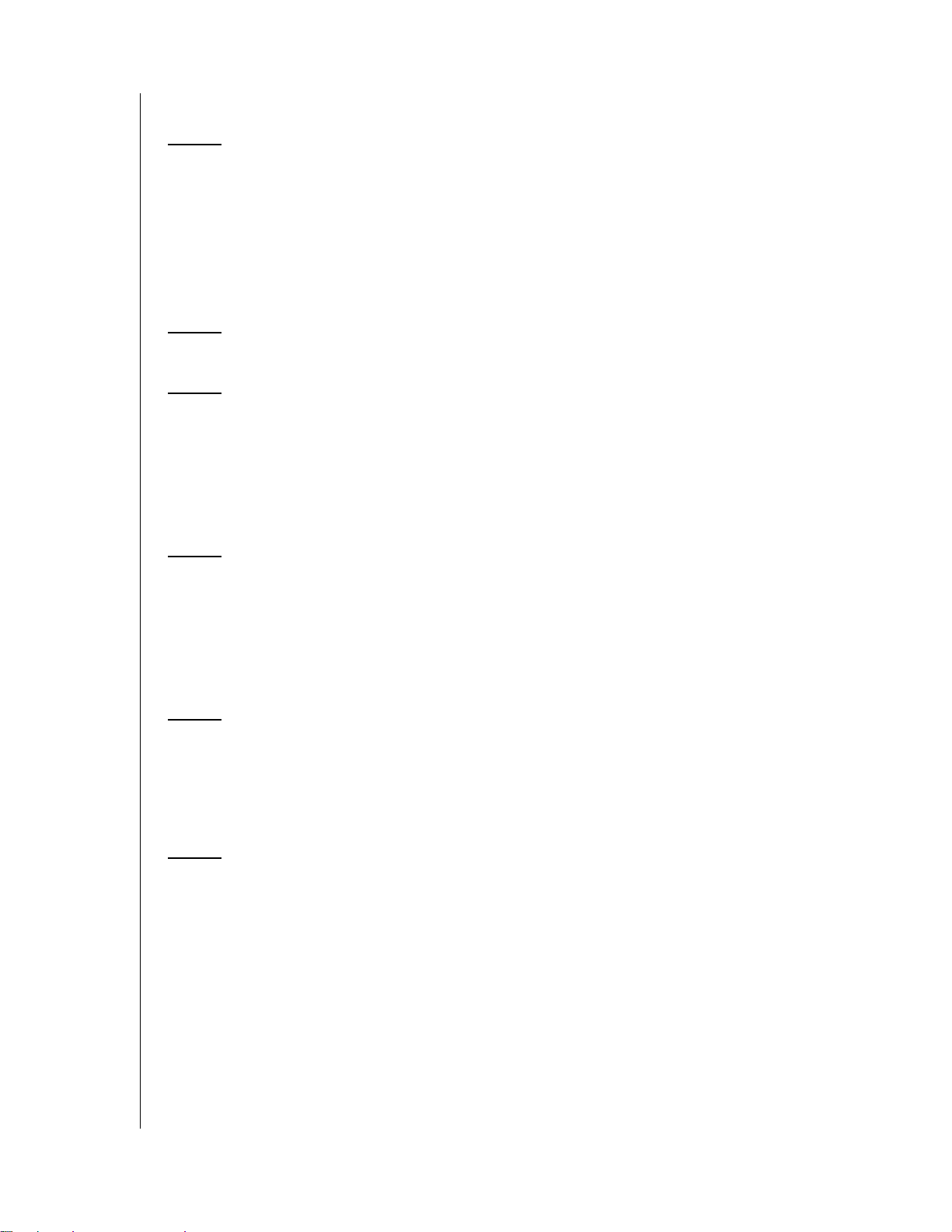
WD TV Live/Live Plus HD 媒體播放器
目錄
1 重要使用者資訊 . . . . . . . . . . . . . . . . . . . . . . . . . . . . . . . 1
重要安全指示 . . . . . . . . . . . . . . . . . . . . . . . . . . . . . . . . . . . . . . . . . 1
®
服務與支援. . . . . . . . . . . . . . . . . . . . . . . . . . . . . . . . . . . . . . . 1
WD
記錄您的 WD 產品資訊 . . . . . . . . . . . . . . . . . . . . . . . . . . . . . . . . . . 2
註冊您的 WD 產品. . . . . . . . . . . . . . . . . . . . . . . . . . . . . . . . . . . . . . 3
配件 . . . . . . . . . . . . . . . . . . . . . . . . . . . . . . . . . . . . . . . . . . . . . . . . 3
2 產品簡介 . . . . . . . . . . . . . . . . . . . . . . . . . . . . . . . . . . . . 4
3 功能說明 . . . . . . . . . . . . . . . . . . . . . . . . . . . . . . . . . . . . 6
功能. . . . . . . . . . . . . . . . . . . . . . . . . . . . . . . . . . . . . . . . . . . . . . . . . 6
連接 . . . . . . . . . . . . . . . . . . . . . . . . . . . . . . . . . . . . . . . . . . . . . . . . 7
LED 指示燈 . . . . . . . . . . . . . . . . . . . . . . . . . . . . . . . . . . . . . . . . . . . 8
遙控器 . . . . . . . . . . . . . . . . . . . . . . . . . . . . . . . . . . . . . . . . . . . . . . . 9
使用手冊
4 快速入門 . . . . . . . . . . . . . . . . . . . . . . . . . . . . . . . . . . . 10
包裝盒內容 . . . . . . . . . . . . . . . . . . . . . . . . . . . . . . . . . . . . . . . . . . 10
安裝需求 . . . . . . . . . . . . . . . . . . . . . . . . . . . . . . . . . . . . . . . . . . . . 10
作業系統相容性 . . . . . . . . . . . . . . . . . . . . . . . . . . . . . . . . . . . . . . 10
安裝程序 . . . . . . . . . . . . . . . . . . . . . . . . . . . . . . . . . . . . . . . . . . . . 11
5 網路設定 . . . . . . . . . . . . . . . . . . . . . . . . . . . . . . . . . . . 21
乙太網路 (有線)設定 . . . . . . . . . . . . . . . . . . . . . . . . . . . . . . . . . 21
無線網路設定 . . . . . . . . . . . . . . . . . . . . . . . . . . . . . . . . . . . . . . . . 24
檢查網路連線 . . . . . . . . . . . . . . . . . . . . . . . . . . . . . . . . . . . . . . . . 27
6 操作媒體播放器 . . . . . . . . . . . . . . . . . . . . . . . . . . . . . . 29
使用遙控器 . . . . . . . . . . . . . . . . . . . . . . . . . . . . . . . . . . . . . . . . . . 29
使用 USB 鍵盤 . . . . . . . . . . . . . . . . . . . . . . . . . . . . . . . . . . . . . . . 30
使用媒體播放器功能表 . . . . . . . . . . . . . . . . . . . . . . . . . . . . . . . . . 31
媒體庫編譯 . . . . . . . . . . . . . . . . . . . . . . . . . . . . . . . . . . . . . . . . . . 32
在磁碟機上找到您的內容 . . . . . . . . . . . . . . . . . . . . . . . . . . . . . . . 34
目錄 – i
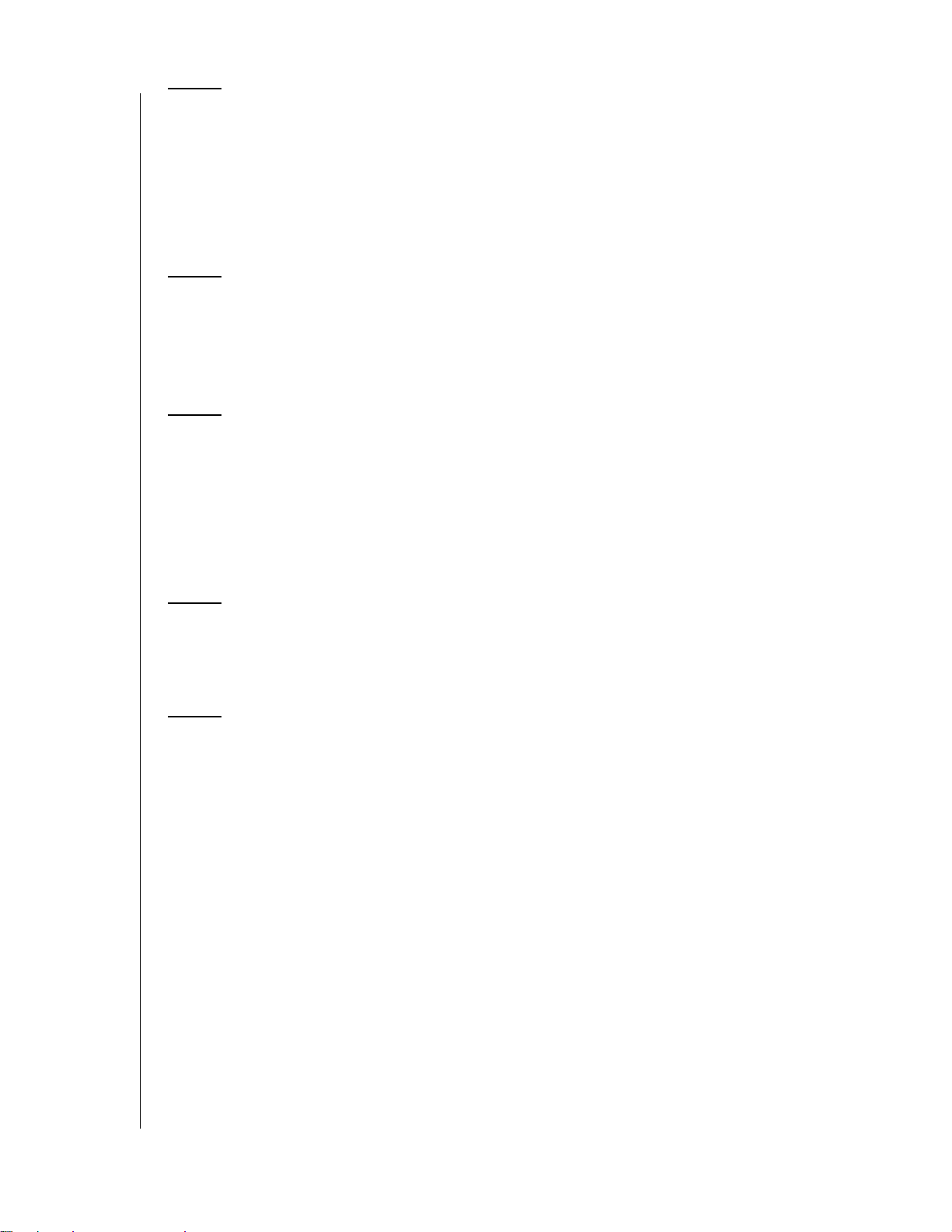
WD TV Live/Live Plus HD 媒體播放器
7 觀看視訊 . . . . . . . . . . . . . . . . . . . . . . . . . . . . . . . . . . . 38
視訊播放 . . . . . . . . . . . . . . . . . . . . . . . . . . . . . . . . . . . . . . . . . . . . 38
視訊功能表選項. . . . . . . . . . . . . . . . . . . . . . . . . . . . . . . . . . . . . . . 40
視訊播放控制 . . . . . . . . . . . . . . . . . . . . . . . . . . . . . . . . . . . . . . . . 41
視訊播放選項 . . . . . . . . . . . . . . . . . . . . . . . . . . . . . . . . . . . . . . . . 41
DVD 導覽. . . . . . . . . . . . . . . . . . . . . . . . . . . . . . . . . . . . . . . . . . . . 46
8 播放音樂 . . . . . . . . . . . . . . . . . . . . . . . . . . . . . . . . . . . 48
音樂播放 . . . . . . . . . . . . . . . . . . . . . . . . . . . . . . . . . . . . . . . . . . . . 48
音樂播放控制 . . . . . . . . . . . . . . . . . . . . . . . . . . . . . . . . . . . . . . . . 50
音樂播放選項 . . . . . . . . . . . . . . . . . . . . . . . . . . . . . . . . . . . . . . . . 50
9 檢視相片 . . . . . . . . . . . . . . . . . . . . . . . . . . . . . . . . . . . 52
相片顯示 . . . . . . . . . . . . . . . . . . . . . . . . . . . . . . . . . . . . . . . . . . . . 52
數位相機支援 . . . . . . . . . . . . . . . . . . . . . . . . . . . . . . . . . . . . . . . . 53
相片功能表選項. . . . . . . . . . . . . . . . . . . . . . . . . . . . . . . . . . . . . . . 54
相片顯示選項 . . . . . . . . . . . . . . . . . . . . . . . . . . . . . . . . . . . . . . . . 55
相片幻燈片 . . . . . . . . . . . . . . . . . . . . . . . . . . . . . . . . . . . . . . . . . . 57
使用手冊
10 網路服務 . . . . . . . . . . . . . . . . . . . . . . . . . . . . . . . . . . . 60
從網路存取媒體內容 . . . . . . . . . . . . . . . . . . . . . . . . . . . . . . . . . . . 60
傳輸檔案 . . . . . . . . . . . . . . . . . . . . . . . . . . . . . . . . . . . . . . . . . . . . 61
11 網際網路媒體. . . . . . . . . . . . . . . . . . . . . . . . . . . . . . . . 66
AccuWeather.com . . . . . . . . . . . . . . . . . . . . . . . . . . . . . . . . . . . . 67
BLOCKBUSTER On Demand
Deezer . . . . . . . . . . . . . . . . . . . . . . . . . . . . . . . . . . . . . . . . . . . . . 70
Facebook. . . . . . . . . . . . . . . . . . . . . . . . . . . . . . . . . . . . . . . . . . . . 75
Flickr . . . . . . . . . . . . . . . . . . . . . . . . . . . . . . . . . . . . . . . . . . . . . . . 77
Flingo. . . . . . . . . . . . . . . . . . . . . . . . . . . . . . . . . . . . . . . . . . . . . . . 82
Live365 . . . . . . . . . . . . . . . . . . . . . . . . . . . . . . . . . . . . . . . . . . . . . 83
Mediafly . . . . . . . . . . . . . . . . . . . . . . . . . . . . . . . . . . . . . . . . . . . . . 89
Netflix (僅適用於 WD TV Live Plus) . . . . . . . . . . . . . . . . . . . . . . 93
Pandora. . . . . . . . . . . . . . . . . . . . . . . . . . . . . . . . . . . . . . . . . . . . . 94
YouTube . . . . . . . . . . . . . . . . . . . . . . . . . . . . . . . . . . . . . . . . . . .100
®
(僅適用於 WD TV Live Plus). . . . 68
目錄 – ii
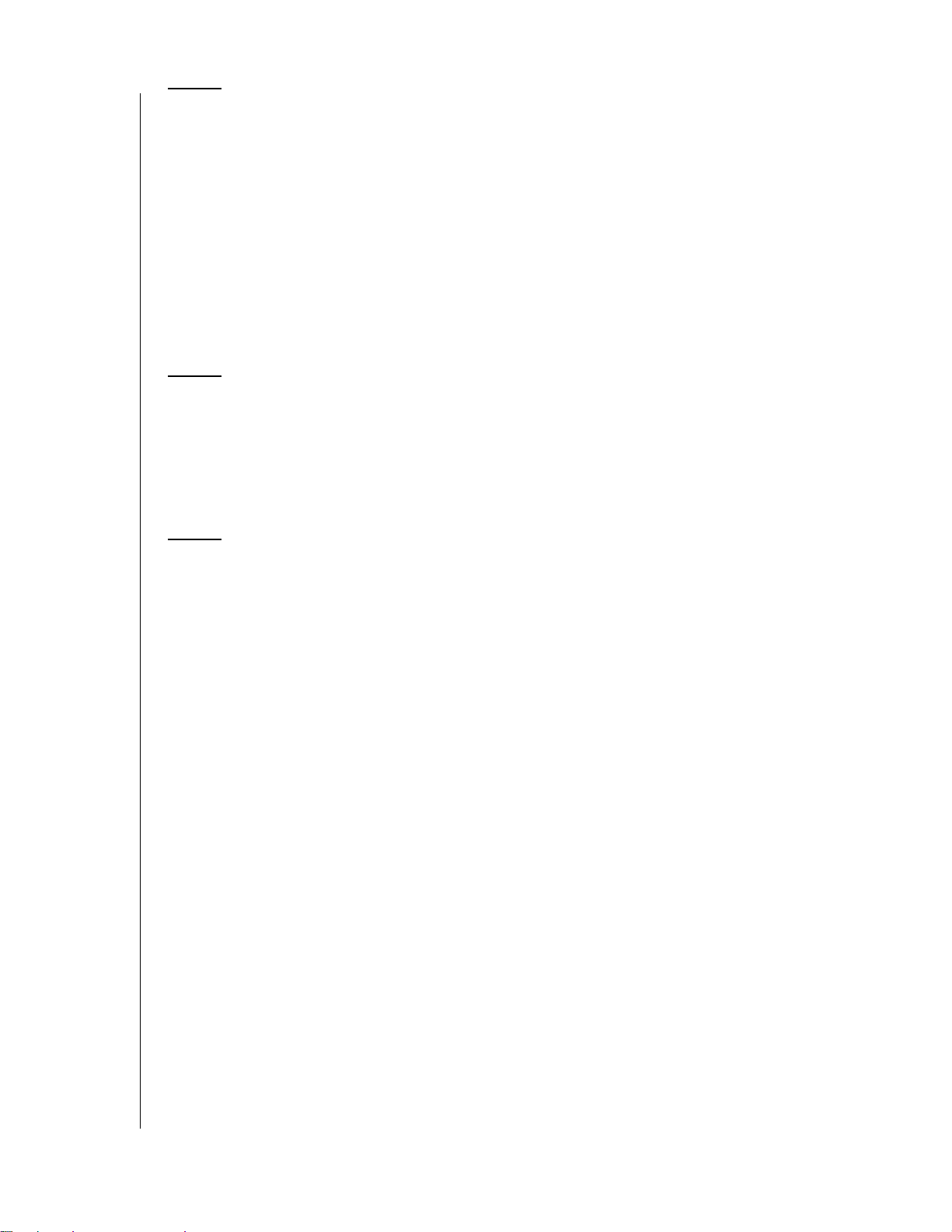
WD TV Live/Live Plus HD 媒體播放器
12 設定與進階功能 . . . . . . . . . . . . . . . . . . . . . . . . . . . . . 114
設定導覽按鈕 . . . . . . . . . . . . . . . . . . . . . . . . . . . . . . . . . . . . . . . 115
音訊 / 視訊 . . . . . . . . . . . . . . . . . . . . . . . . . . . . . . . . . . . . . . . . . 115
視訊 . . . . . . . . . . . . . . . . . . . . . . . . . . . . . . . . . . . . . . . . . . . . . . 117
相片 . . . . . . . . . . . . . . . . . . . . . . . . . . . . . . . . . . . . . . . . . . . . . . 119
音樂. . . . . . . . . . . . . . . . . . . . . . . . . . . . . . . . . . . . . . . . . . . . . . . 120
檔案管理 . . . . . . . . . . . . . . . . . . . . . . . . . . . . . . . . . . . . . . . . . . . 121
網路. . . . . . . . . . . . . . . . . . . . . . . . . . . . . . . . . . . . . . . . . . . . . . . 123
系統. . . . . . . . . . . . . . . . . . . . . . . . . . . . . . . . . . . . . . . . . . . . . . . 124
媒體庫 . . . . . . . . . . . . . . . . . . . . . . . . . . . . . . . . . . . . . . . . . . . .126
13 系統維護 . . . . . . . . . . . . . . . . . . . . . . . . . . . . . . . . . . 129
系統韌體升級 . . . . . . . . . . . . . . . . . . . . . . . . . . . . . . . . . . . . . . . 129
故障排除 . . . . . . . . . . . . . . . . . . . . . . . . . . . . . . . . . . . . . . . . . . . 131
常見錯誤訊息 . . . . . . . . . . . . . . . . . . . . . . . . . . . . . . . . . . . . . . . 133
常見問題 . . . . . . . . . . . . . . . . . . . . . . . . . . . . . . . . . . . . . . . . . . . 134
使用手冊
14 附錄 . . . . . . . . . . . . . . . . . . . . . . . . . . . . . . . . . . . . . . 135
多格式內容播放. . . . . . . . . . . . . . . . . . . . . . . . . . . . . . . . . . . . . . 135
支援的格式 . . . . . . . . . . . . . . . . . . . . . . . . . . . . . . . . . . . . . . . . . 136
法規遵循 . . . . . . . . . . . . . . . . . . . . . . . . . . . . . . . . . . . . . . . . . . . 139
保固資訊 . . . . . . . . . . . . . . . . . . . . . . . . . . . . . . . . . . . . . . . . . . . 142
GNU 通用公共授權 (General Public License,簡稱 "GPL") . . .142
目錄 – iii
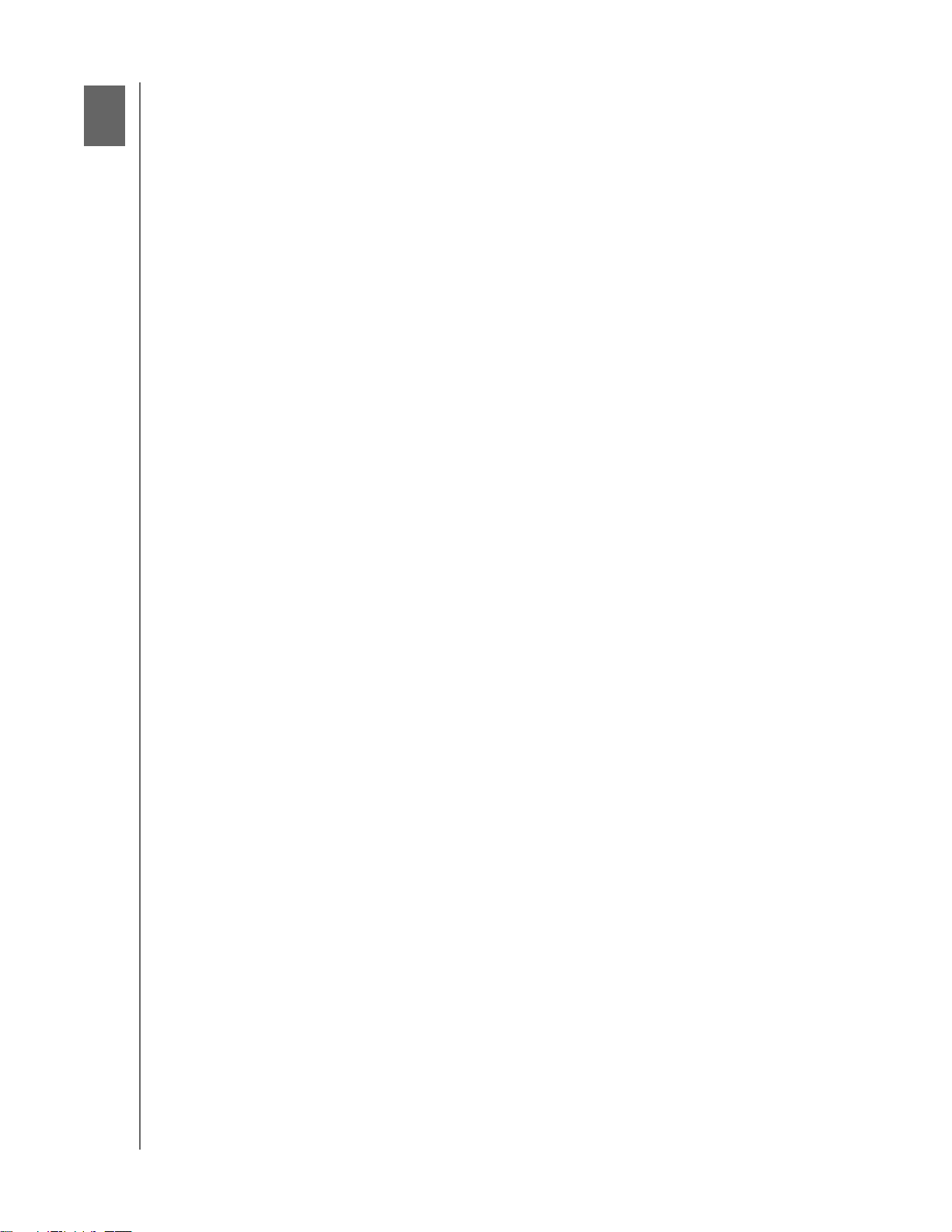
1
WD TV Live/Live Plus HD 媒體播放器
使用手冊
重要使用者資訊
重要安全指示
本裝置的設計與製造可確保個人安全使用。不當使用可能會導致觸電或起火的危
險。若您遵照以下程序進行安裝、使用和維護,本裝置的安全防護功能將可確保您
的安全。
請閱讀以下指示說明。
請遵照以下指示說明。
請留意所有警告訊息。
遵照所有指示說明。
請勿在靠近水邊使用本設備。
僅能使用乾布清潔。
請勿堵住通風口。遵照製造商指示安裝。
請勿將本裝置安裝在靠近熱源的地方,例如暖爐、熱風機、烤爐或其他會發熱的
設備 (包括放大器)附近。
請勿去除極化插頭或接地插頭的安全用途。極化插頭有兩個銅片,一個較寬,一
個較窄。接地插頭有兩個銅片和一個接地插腳。較寬的銅片和接地插腳可保護您
的安全。如果隨附的插頭與插座不符,請洽詢技師更換此舊式插座。
避免電源線被踩到或夾到,尤其是插頭、電源插座和裝置的電源線連接端。
請僅使用製造商指定的附件 / 配件。
在雷雨期間或長時間不使用時,請拔下本裝置的插頭。
請洽詢合格的維修人員進行維修。當本裝備受損 (例如電源線或插頭受損、有
液體灑入或有物體掉入本裝置、暴露在雨中或潮濕環境中、無法正常運作或不慎
摔落)時,就需要進行維修。
請仔細閱讀並遵照 《快速安裝指南》或 《使用手冊》的說明。
請勿在超出 5°C-35°C (41°F-95°F) 的溫度範圍之下操作本裝置。
請勿摔落或敲擊本裝置。
在電源開啟下,請勿移動本裝置。
電源線的佈線方式應避免被踩到或被置於其上或附近的物體夾到。
請勿使牆上插座超載。
如需其他安全資訊,請參閱 http://www.wdc.com 。
WD® 服務與支援
如果您遇到任何問題,請在決定退回本產品之前,先讓我們有機會解決此問題。大部分
的技術支援問題都可透過我們的知識庫或電子郵件支援服務 (http://support.wdc.com)
獲得解答。如果無法獲得答案,或是有需要的話,請透過下列電話號碼與 WD 聯絡。
在保固期間,您的產品享有 30 天免費電話支援。此 30 天技術支援從您首次與 WD
技術支援聯絡當日起開始計算。在保固期內您可享有免費的電子郵件支援,並可全
天隨時存取我們廣泛的知識庫。為協助我們提供您最新的功能和服務資訊,請記得
在 http://register.wdc.com 線上註冊產品。
重要使用者資訊 – 1
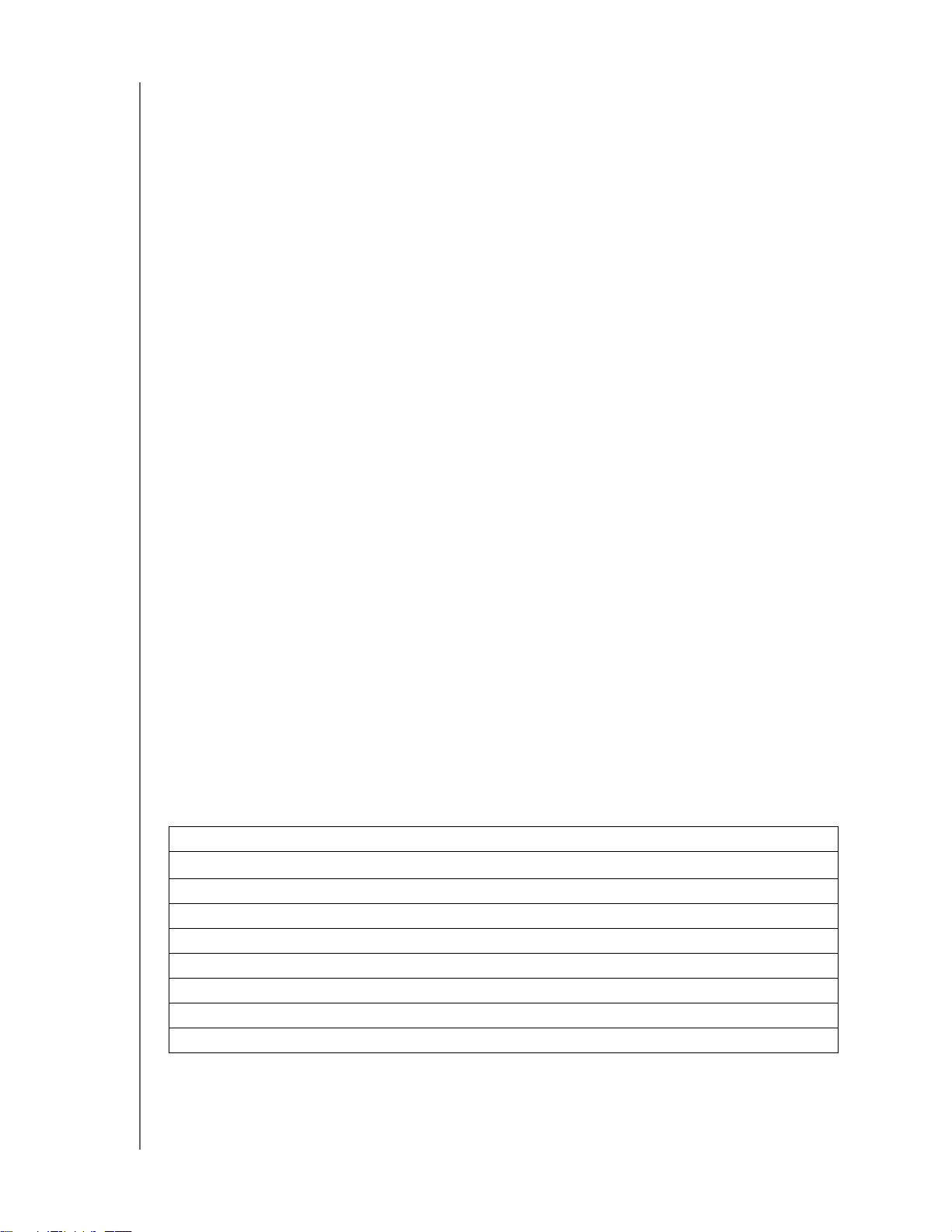
WD TV Live/Live Plus HD 媒體播放器
使用手冊
存取線上支援
請造訪我們的產品支援網站 (http://support.wdc.com) 並從以下主題中做選擇:
下載 – 下載驅動程式和 WD 產品更新。
註冊 – 註冊您的 WD 產品以取得最新的更新與特殊優惠。
保固與 RMA 服務 – 取得保固、產品更換 (RMA)、RMA 狀態與資料恢復資訊。
資料庫 – 依關鍵字、字詞或是 Answer ID 或 PID 進行搜尋。
安裝 – 取得有關您 WD 產品或軟體的線上安裝說明。
WD 社群 – 分享您的想法並與其他使用者保持聯繫。
聯絡 WD 技術支援
當聯絡 WD 要求支援時,請準備好您的 WD 產品序號、系統硬體以及系統軟體版本。
北美 亞太地區
英制
西班牙文
歐洲
(免付費電話)*
歐洲
中東
非洲
800.ASK.4WDC
(800.275.4932)
800.832.4778
00800 ASK4 WDEU
(00800 27549338)
+31 880062100
+31 880062100
+31 880062100
澳洲
中國
香港
印度
印尼
日本
韓國
馬來西亞
菲律賓
新加坡
台灣
1 800 42 9861
800 820 6682/+65 62430496
+800 6008 6008
1 800 11 9393 (MNTL)/1 800 200 5789 (Reliance)
011 26384700 (Pilot Line)
+803 852 9439
00 531 650442
02 719-3240
+800 6008 6008/1 800 88 1908/+65 62430496
1 800 1441 0159
+800 6008 6008/+800 608 6008/+65 62430496
+800 6008 6008/+65 62430496
下列國家提供免付費電話:奧地利、比利時、丹麥、法國、德國、愛爾蘭、義大利、荷蘭、挪威、西班牙、瑞典、瑞士、
*
英國。
記錄您的 WD 產品資訊
請在下表中記下您 WD 產品的序號和型號。您可在本裝置底部的標籤上找到此項資
訊。您也應記下購買日期。當要求技術支援時可能需要此項資訊。
序號:
MAC 位址:
型號:
購買日期:
系統與軟體附註事項:
重要使用者資訊 – 2
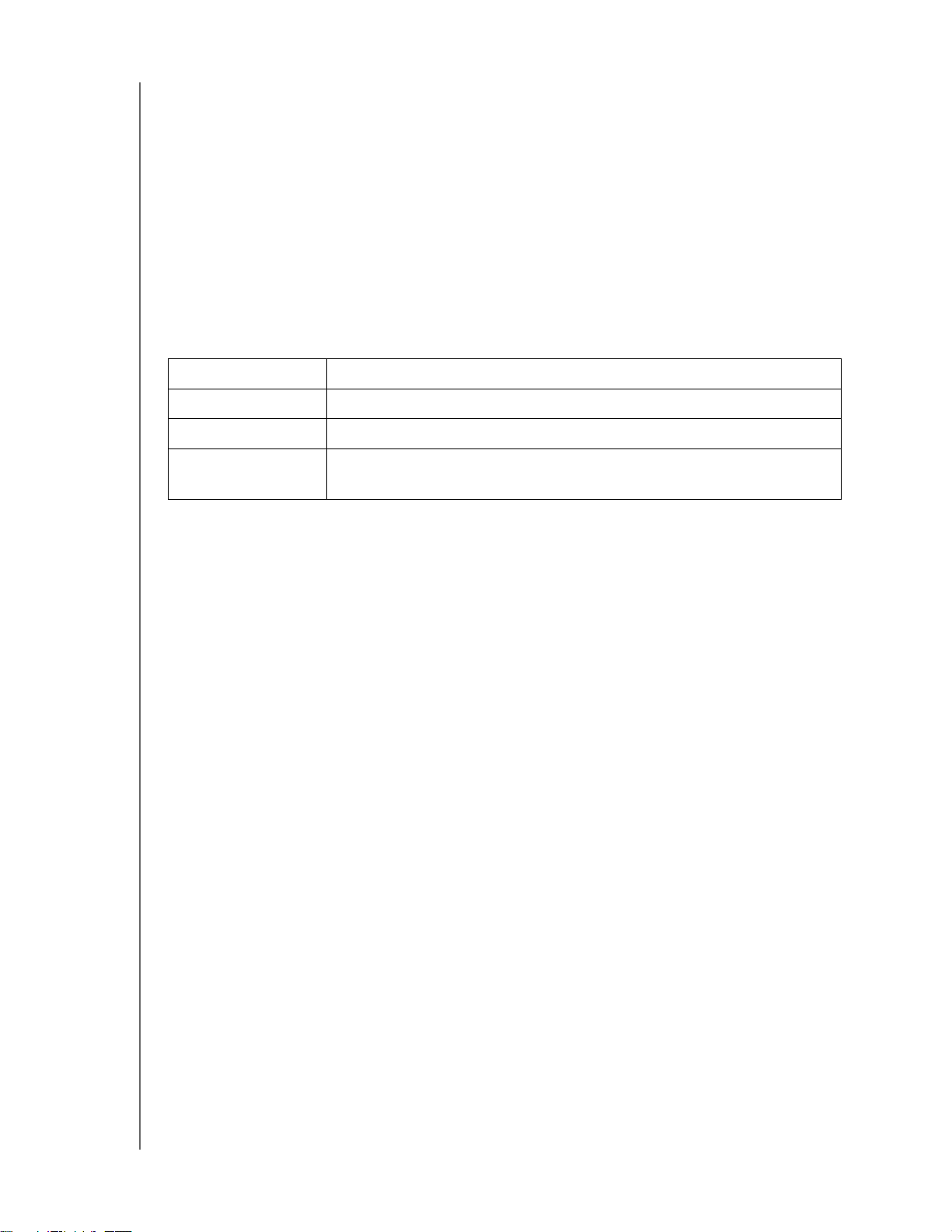
WD TV Live/Live Plus HD 媒體播放器
使用手冊
註冊您的 WD 產品
您的 WD 產品包含在產品保固期間內提供 30 天的免費技術支援。此 30 天技術支援
從您首次與 WD 技術支援聯絡當日起開始計算。在 http://register.wdc.com 線上註
冊您的 WD 產品。
如果您的媒體播放器有作用中的網路連線,可以直接從裝置註冊。如需相關指示,
請參閱第 126 頁的 「系統註冊」。
配件
如需本產品選購配件的更多資訊,請造訪:
美國 www.shopwd.com 或 www.wdstore.com
或
加拿大 www.shopwd.ca
歐洲 www.shopwd.eu
其他地區 聯絡您所在地區的 WD 技術支援。如需技術支援聯絡清單,請造訪
http://support.wdc.com 並參見知識庫 Answer ID 1048。
www.wdstore.ca
或
www.wdstore.eu
重要使用者資訊 – 3
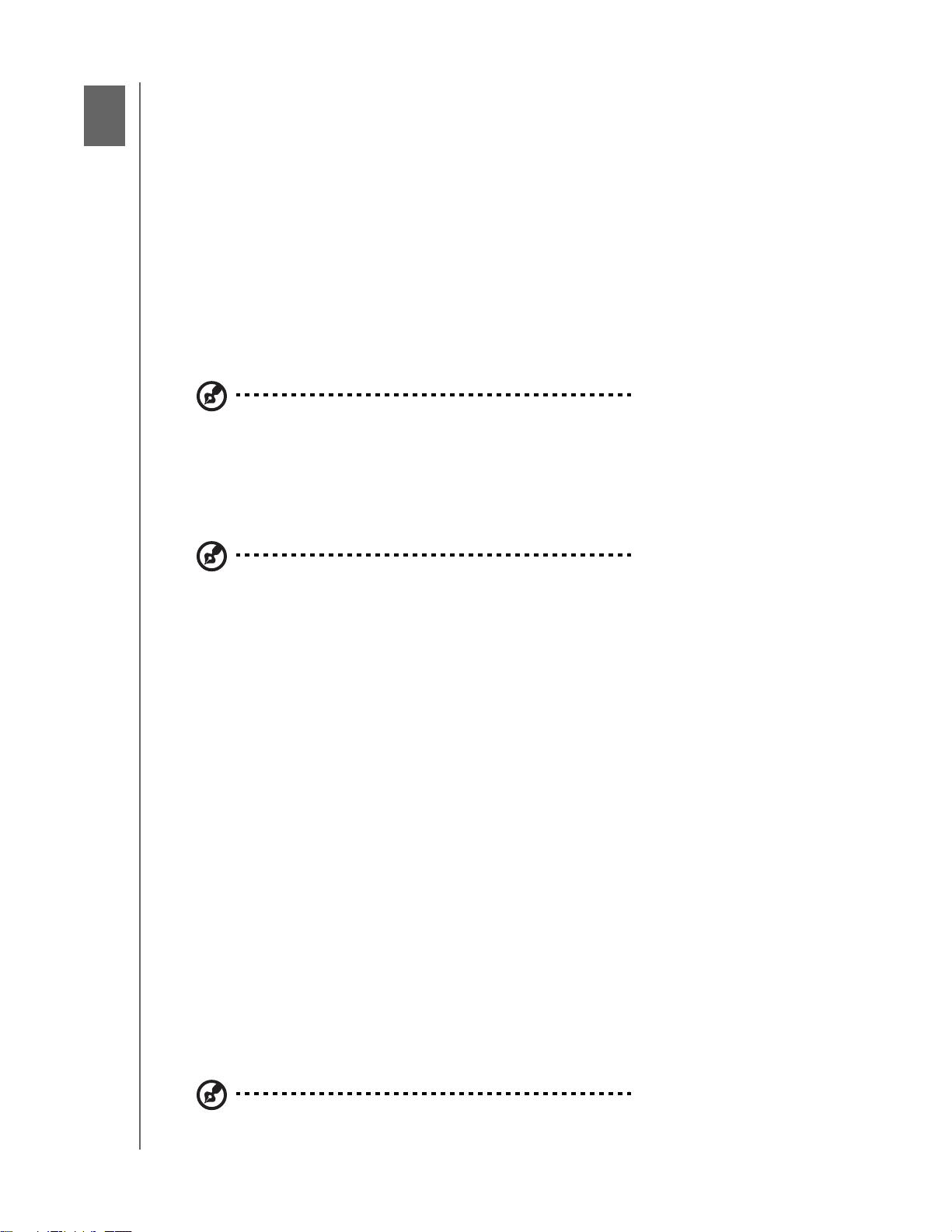
2
WD TV Live/Live Plus HD 媒體播放器
使用手冊
產品簡介
感謝您購買 WD TV Live 或 WD TV Live Plus HD 媒體播放器。本使用手冊提供安裝
和使用全新媒體播放器的逐步說明。有關最新 WD 產品資訊以及最新消息,請造訪
我們的網站:www.westerndigital.com。
高達 Full-HD 1080p 的視訊播放與導覽 – 彷彿親臨實境;Full-HD 1080p 播放。舒
舒服服地坐好,享受絕佳畫質的高解析度影片和清晰的數位音效。使用隨附的遙控
器在清晰的動態導覽選單中選擇所需的娛樂體驗。
立即欣賞熱門影片以及電視影集 – 不需等候郵差送來您的影片,也不必勉強使用小
型電腦螢幕觀看串流影片。從 BLOCKBUSTER On Demand® 上超過 10,000 影片中
選擇,或存取您的 Netflix® 無上限會員帳號,然後在大螢幕上觀賞電視節目。*
* 僅限 WD TV Live Plus HD 媒體播放器。需要有 Blockbuster 線上會員或 Netflix 無上限會員帳號。僅
限美國地區。
在 HD TV 上播放您的個人媒體與網際網路內容 – 播放 YouTube™ 影片、存 取
Facebook®、檢視您在 Flickr™ 上的相片、播放 Pandora® 上的音樂,以及觀賞 CNN、
NBC、MTV、ESPN 的每日視訊播客,以及其他線上內容。*
* 可用情況視國家而定。Pandora 僅適用於美國地區。這些串流化服務得隨時變更、終止或中斷。
播放多種媒體檔案類型 – 這些媒體播放器支援多種常見的檔案格式。毋需花時間進
行轉碼。
在家庭網路上的任何位置都能存取媒體 – 乙太網路連接埠可讓您將本媒體播放器連
接至您的家庭網路,讓您可以從家中的任何 Mac®、PC 和網路磁碟機存取並串流化
影片、檢視相片和播放音樂。
適用於 USB 鍵盤 – 使用螢幕鍵盤、英數字元鍵盤或是連接有線或無線 USB 鍵盤以
方便輸入文字。最適用於在 YouTube 上搜尋影片,或更新您在 Facebook 上的狀態。
適用於 WiFi – 透過選配的 USB 無線介面卡支援您的家庭網路無線連線。或者,使
用 WD Livewire Powerline AV 網路套件取得您串流化 HD 所需的速度 – 透過電源插
座,將網際網路延伸至家中的任何房間。
支援 DVD 導覽 – 檢視您的 DVD 上包含的所有內容,包括完整的功能表導覽、章節
清單、特殊功能以及字幕。
多台 USB 磁碟機,播放媒體不間斷 – 播放器上有兩個 USB 連接埠,可讓您同時連
接和存取多台 USB 儲存裝置。我們的媒體庫會將所有磁碟機上的內容依媒體類型組
織成一份清單。媒體集大小沒有限制,只需新增更多的 USB 硬碟機就可增加空間。
從電腦控制您的媒體 – 本媒體播放器與 Windows® 7 相容,所以您可以使用 「播放
至」功能輕鬆透過 WD TV Plus HD 媒體播放器,將您 Windows 7 電腦上的檔案串
流至電視。*
* 有關 「播放至」的更多資訊,請造訪
http://windows.microsoft.com/en-us/windows7/products/features/play-to 。
產品簡介 – 4
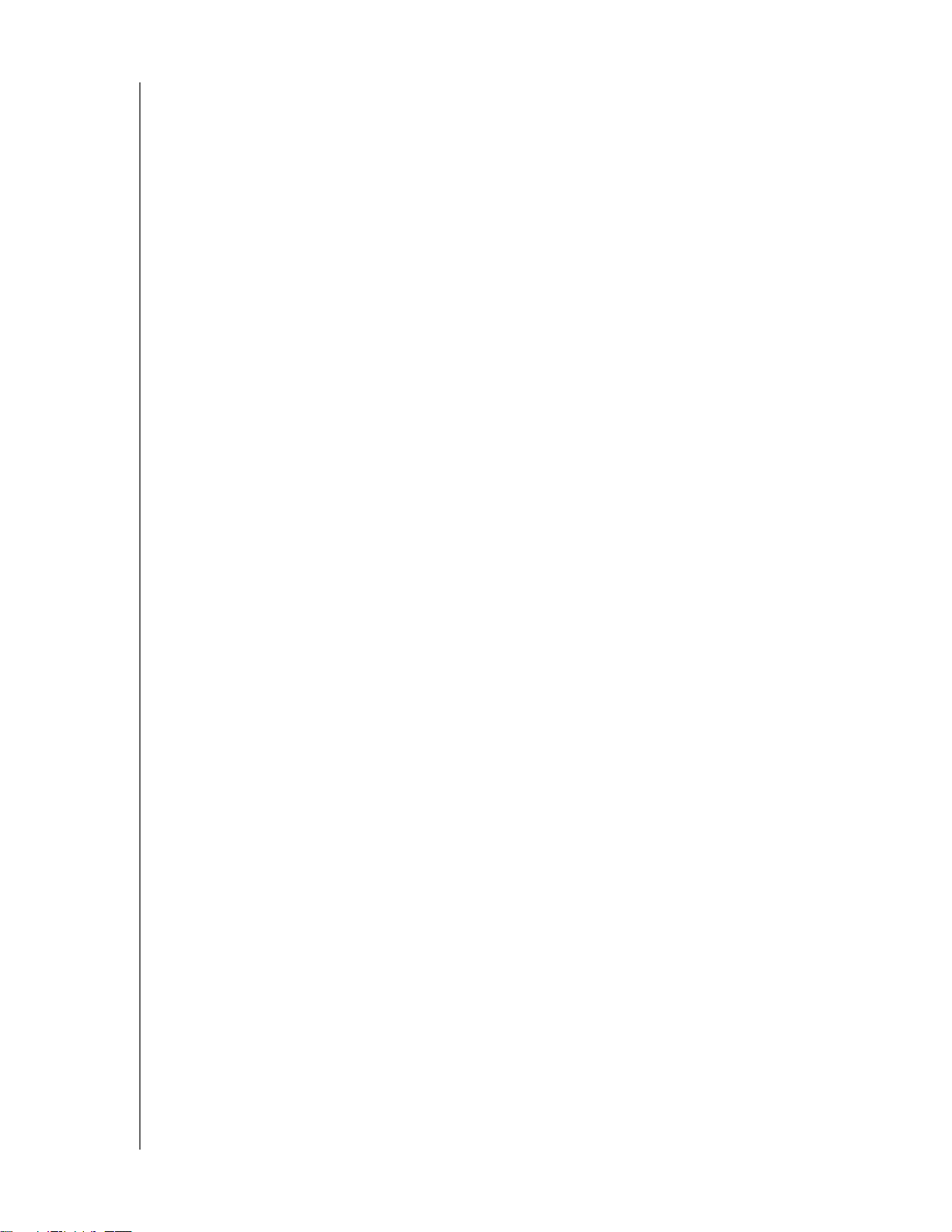
WD TV Live/Live Plus HD 媒體播放器
使用手冊
輕鬆傳輸檔案 – 使用螢幕功能表複製、移動或刪除儲存在 USB 磁碟機、網路磁碟
機、攝影機或連接 USB 磁碟機的相機上的檔案。
可連接攝影機 – 直接將您的攝影機或數位相機連接至媒體中心,就能立即檢視或儲
存 HD 影片和相片,毋需使用電腦。
進階導覽選項
縮圖、清單與預覽模式 – 依檔案名稱或相片、專輯封面、影片預覽和影片封
面縮圖來瀏覽內容。
媒體庫 – 這項獨特功能可讓您在單一功能表中依媒體類型檢視所有媒體,不
論其資料夾或磁碟機位置為何。您可依類別檢視內容,例如風格、專輯、演
出者和日期。
搜尋 – 依風格、標題、演出者、檔案名稱和部分檔名進行搜尋。
相片檢視
使用多種轉場和背景音樂自訂幻燈片播放
縮放及移動瀏覽
依檔案名稱、部分檔名、最近檢視和日期進行搜尋
影片檢視
快轉、倒轉、暫停、縮放和移動瀏覽
檢視字幕
依檔案名稱、部分檔名、最近檢視和日期進行搜尋
音樂播放
快轉、倒轉、暫停、隨機、重播
依檔案名稱、部分檔名、最近檢視和日期進行搜尋
檔案管理
在 USB 磁碟機之間複製檔案,以及在連接至媒體播放器的 USB 磁碟機與電
腦之間傳輸檔案。
HDMI 1.3、複合視訊和色差視訊輸出 – HDMI 連接埠可讓您連接至最高畫質的
HDTV 或家庭劇院。額外的複合 (RCA) 和色差輸出可確保幾乎與任何電視機相容。
S/PDIF 數位輸出 – 光纖音效輸出會將數位訊號傳送至 AV 接收器,體驗最佳環繞
音效。
輕薄短小設計 – 可輕鬆裝入娛樂中心。
產品簡介 – 5
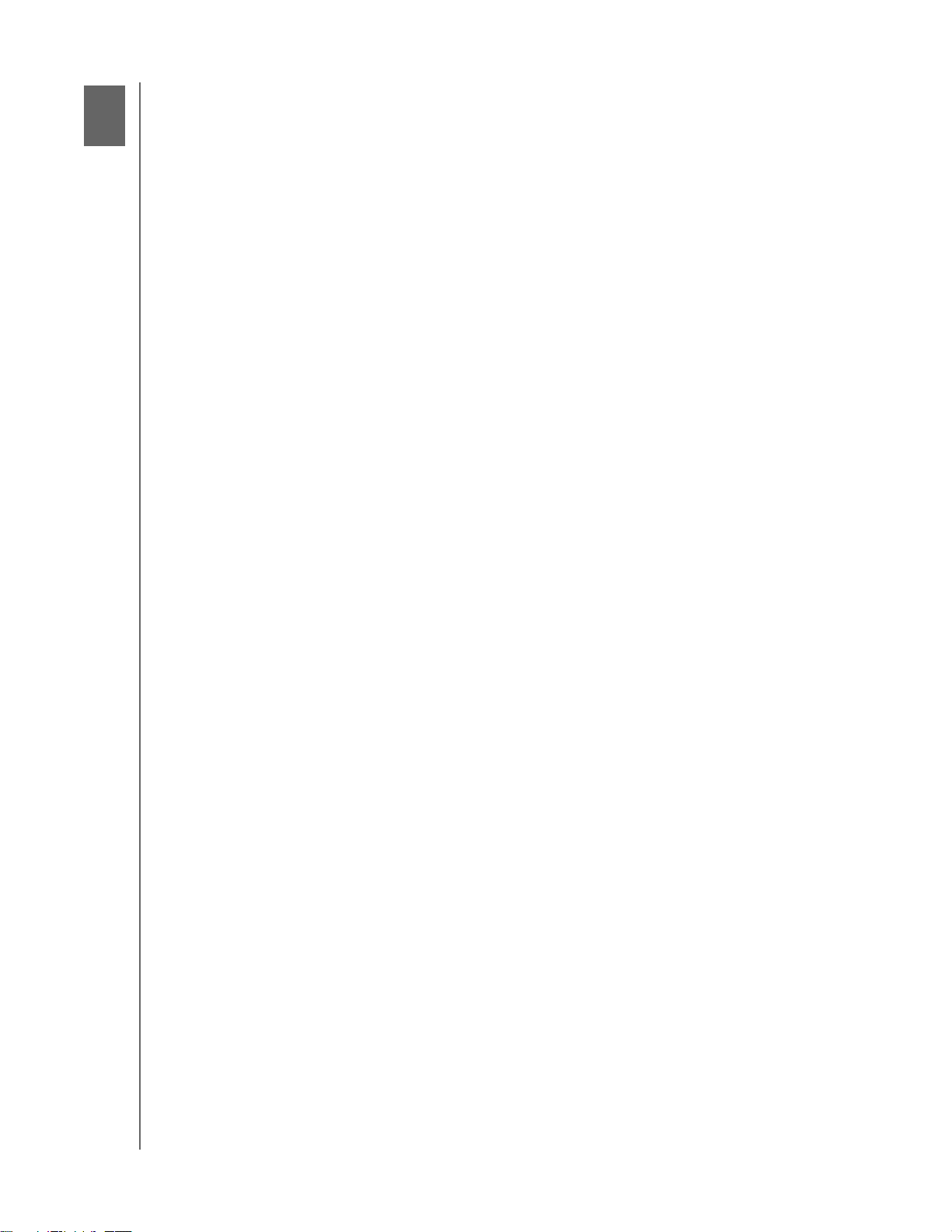
3
WD TV Live/Live Plus HD 媒體播放器
功能說明
功能
音訊 / 視訊介面
數位音訊與高解析度視訊的 HDMI 1.3 介面
用於類比視訊連接的色差視訊介面 (YPbPr、綠色 / 藍色 / 紅色)
用於類比 AV 連接的複合介面 (RCA、黃色 / 白色 / 紅色)
用於播放高傳真數位音訊的 S/PDIF (光纖)
自動來源偵測功能可讓 HD 媒體播放器偵測並切換至新介面連接。例如,當透過
HDMI 纜線連接時,媒體播放器可自動切換至 HD 模式
視訊輸出解析度包括 480i、576i、480p、576p、720i、720p、1080i、1080p
立體聲或多聲道數位環繞音效輸出(只有在使用 S/PDIF 介面時才能使用數位環
繞音效)
用來存取線上媒體內容的有線或無線網際網路連線
檔案類型支援
使用手冊
如需支援之視訊的詳細清單,請參閱第 136 頁的 「支援的格式」。
隨插即放 USB 2.0 支援 *
具有 USB 接頭的 USB 儲存裝置
具有 USB 接頭的可攜式媒體播放器
具有 USB 接頭的數位相機 / 攝影機
具有 USB 接頭的有線或無線鍵盤
* 如需經測試、相容 USB 裝置的清單,請參閱 http://support.wdc.com 上知識庫中的文章 #3805。
USB 儲存檔案系統支援
NTFS
FAT/FAT32
HFS+
功能說明 – 6
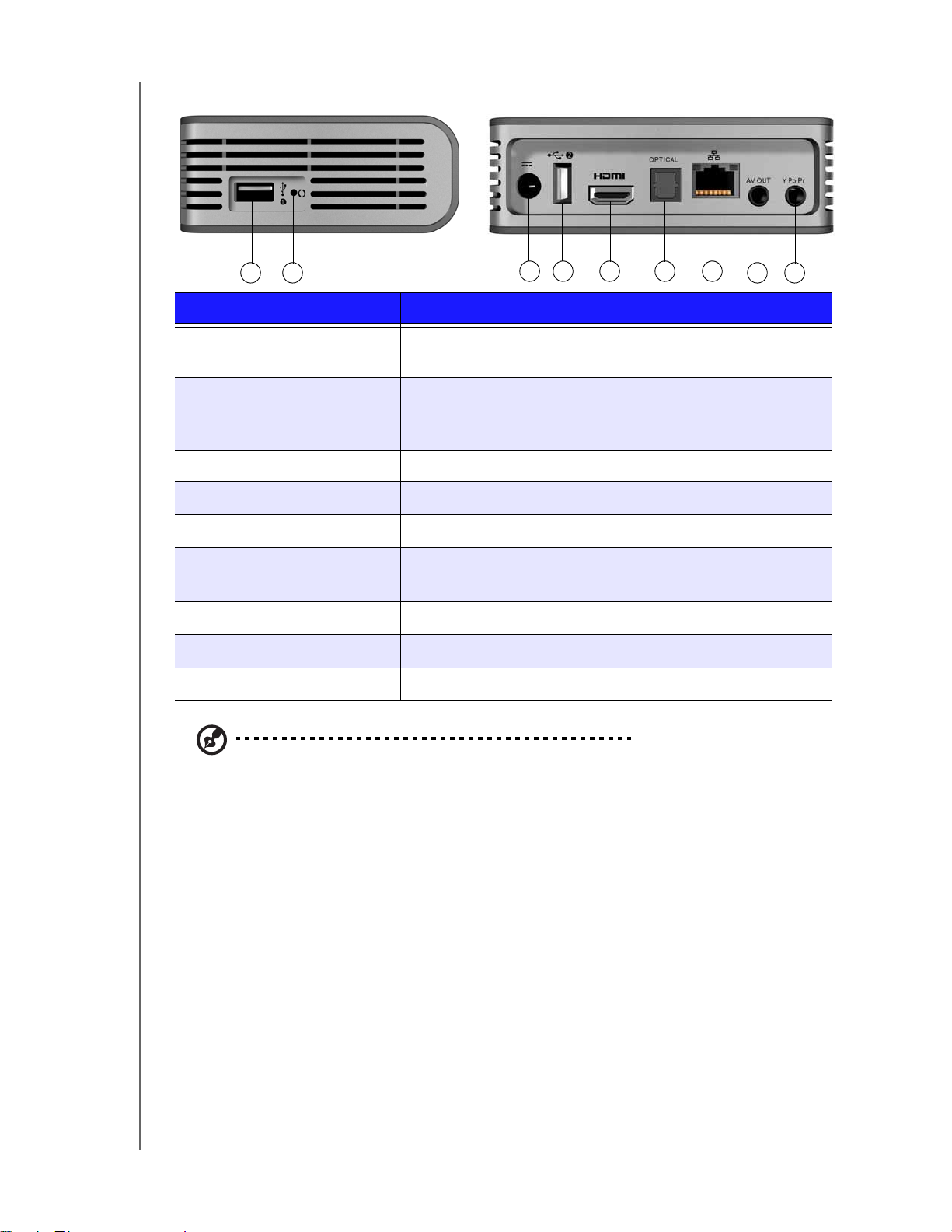
連接
WD TV Live/Live Plus HD 媒體播放器
使用手冊
1 2
項目 色差 說明
1
USB 連接埠 1 支援具 USB 接頭和 USB 無線介面卡的卸除式儲存裝置、可
攜式媒體播放器以及數位相機的連接。
2
重設開關 按住一秒即可重設為原廠預設值 (請參閱第 125 頁的 「重設
為原廠預設值」)。按住 10 秒即可在 NTSC 和 PAL 之間切換。
請使用尖端手寫筆或迴紋針的未彎折端來按壓重設開關。
3
4
5
6
電源插座 連接電源線。
USB 連接埠 2 功能與 USB 連接埠 1 相同。
HDMI 連接埠 連接至電視的 HDMI 連接埠 (需另外購買 HDMI 纜線)。
S/PDIF (光纖)
連接至 AV 接收器 (需另外購買 S/PDIF 纜線)。
音訊連接埠
7
8
9
乙太網路連接埠 支援有線網際網路存取的 LAN 連線。
複合插座 連接至電視的類比視訊和音訊插座。
色差插座 連接至電視的色差 (YPbPr) 端子。
3 4 5 6 7
8 9
注意:
本裝置不支援 USB 集線器。
功能說明 – 7
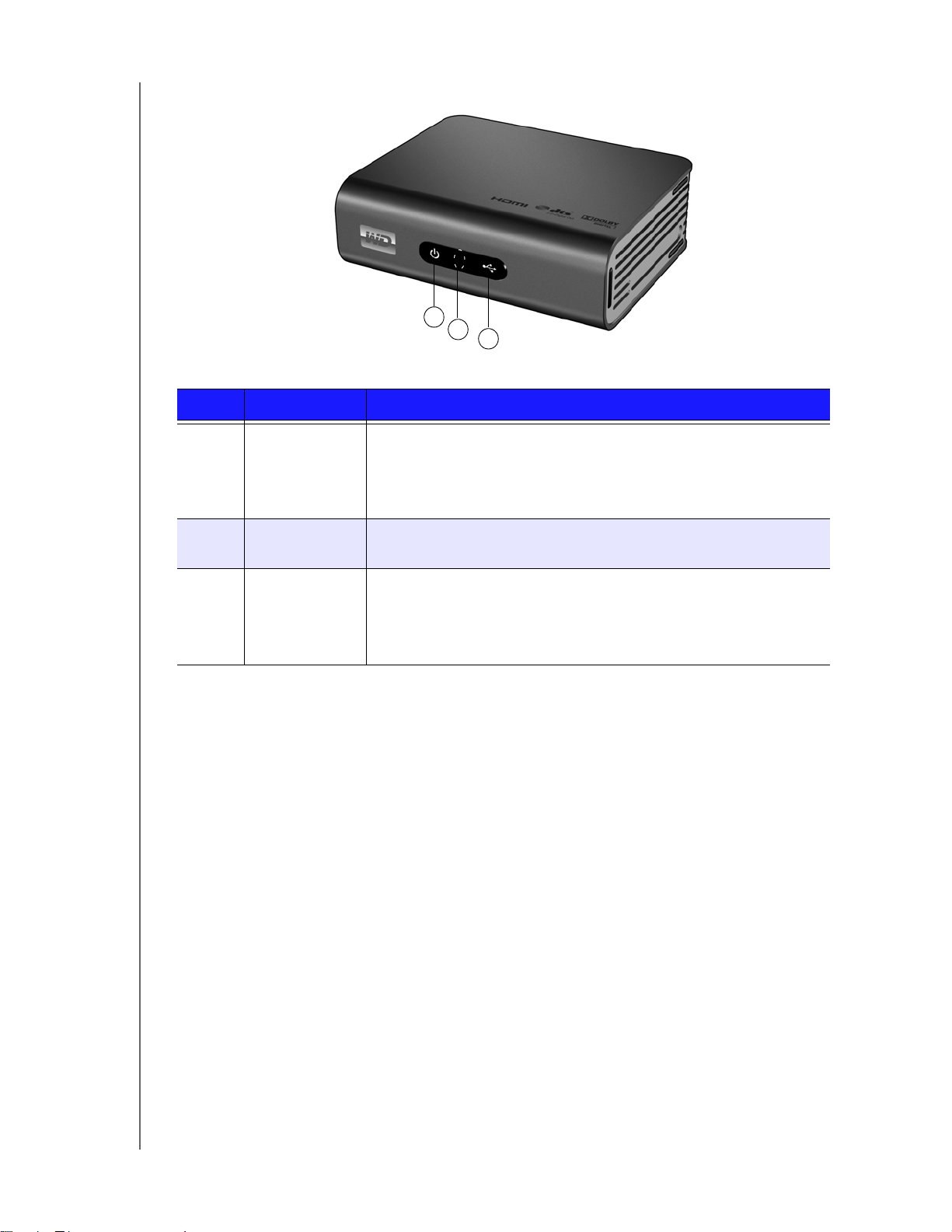
LED 指示燈
項目 色差 說明
WD TV Live/Live Plus HD 媒體播放器
1
2
3
使用手冊
1
電源 LED • 亮起 – 電源線已連接並已啟動電源。
• 熄滅 – 媒體播放器處於待機模式,或是電源線未連接。
• 閃爍 – 發生系統診斷故障。
請參閱第 131 頁的 「故障排除」。
2
紅外線接收器 • 接收來自遙控器的訊號。將遙控器尖端指向紅外線接收器,並
確定兩者之間無障礙。
3
狀態 LED • 亮起 – 正在存取 USB 裝置而且媒體播放器目前處於閒置模式。
• 熄滅 – 未連接 USB 裝置。
• 閃爍 – 掃描 USB 儲存裝置的媒體。
如需更多資訊,請參閱第 126 頁的 「媒體庫」。
功能說明 – 8
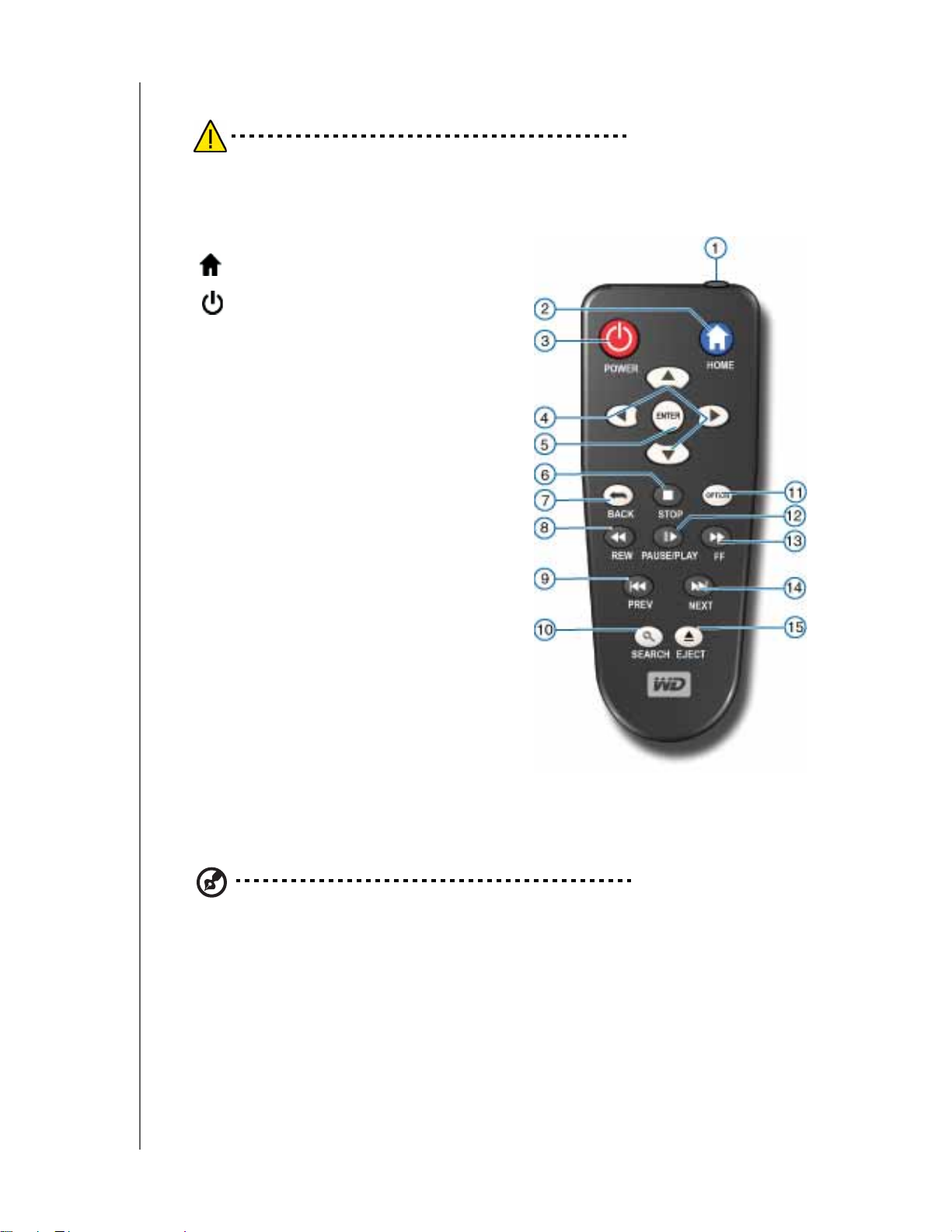
遙控器
小心: 請勿將電池或已安裝電池的遙控器暴露於高溫下 (例如直接日射、
火源等)。
1. 紅外線傳輸器
2. 首頁
3. 電源
4. 導覽按鈕
5. ENTER (啟動或關閉資訊列)
6. 停止
7. 返回
8. 倒退
WD TV Live/Live Plus HD 媒體播放器
使用手冊
9. 上一個 (上一曲 / 上一頁)
10. 搜尋
11. 選項
12. 暫停 / 播放
13. 快轉
14. 下一個 (下一曲 / 下一頁)
15. EJECT (退出,安全移除連接的
裝置)
注意:
如需其他資訊,請參閱第 29 頁的 「使用遙控器」。
功能說明 – 9
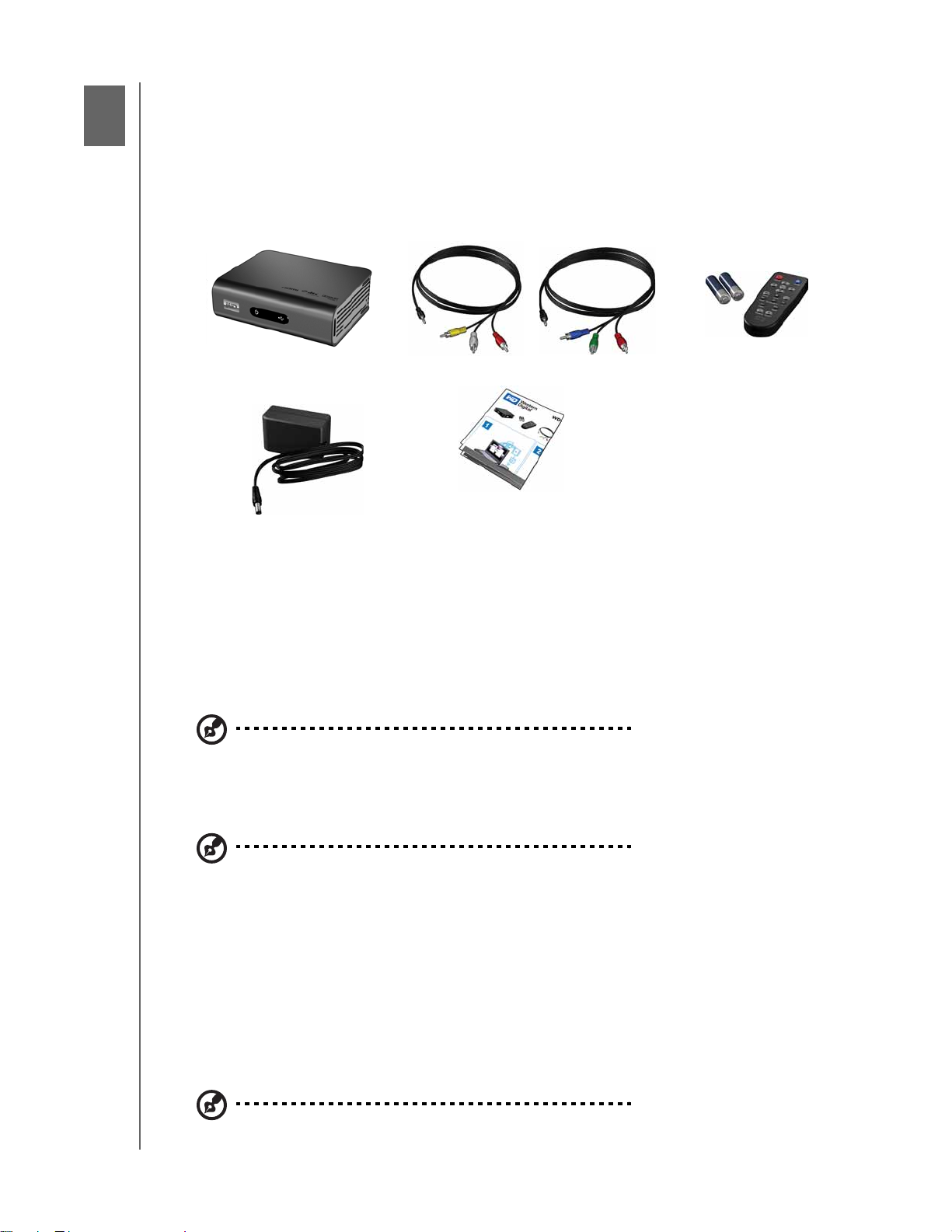
4
WD TV Live/Live Plus HD 媒體播放器
使用手冊
快速入門
包裝盒內容
WD TV Live/Live Plus HD 媒體播放器 複合 AV 纜線 遙控器與兩顆 AAA 電池
快速安裝指南
AC 電源變壓器
色差 (YPbPr) 纜線
安裝需求
具有複合 (標準 A/V)、色差 (YPbPr) 或 HDMI 輸入連接埠的標準或 HDTV。
具有 USB 2.0 接頭的 USB 儲存裝置。
可供線上內容和服務使用的網路連線。
媒體庫支援需求 * – 最少必須保留 USB 硬碟機總容量的 1% 做為可用空間。
注意:
本產品不含乙太網路、HDMI 和 S/PDIF 纜線。
選配:具有數位光纖 (S/PDIF) 或立體聲音訊輸入插孔 (僅音訊播放)的電視、立體
聲或 AV 接收器。
注意:
* 如果不需要,可在設定功能表中將它關閉。
作業系統相容性
媒體播放器與下列作業系統相容:
Windows
®
Windows XP
Windows Vista
Windows 7
注意:
相容性可能會因使用者的硬體組態及作業系統而有所不同。
®
Mac® OS X
Leopard
Snow Leopard
®
®
™
快速入門 – 10
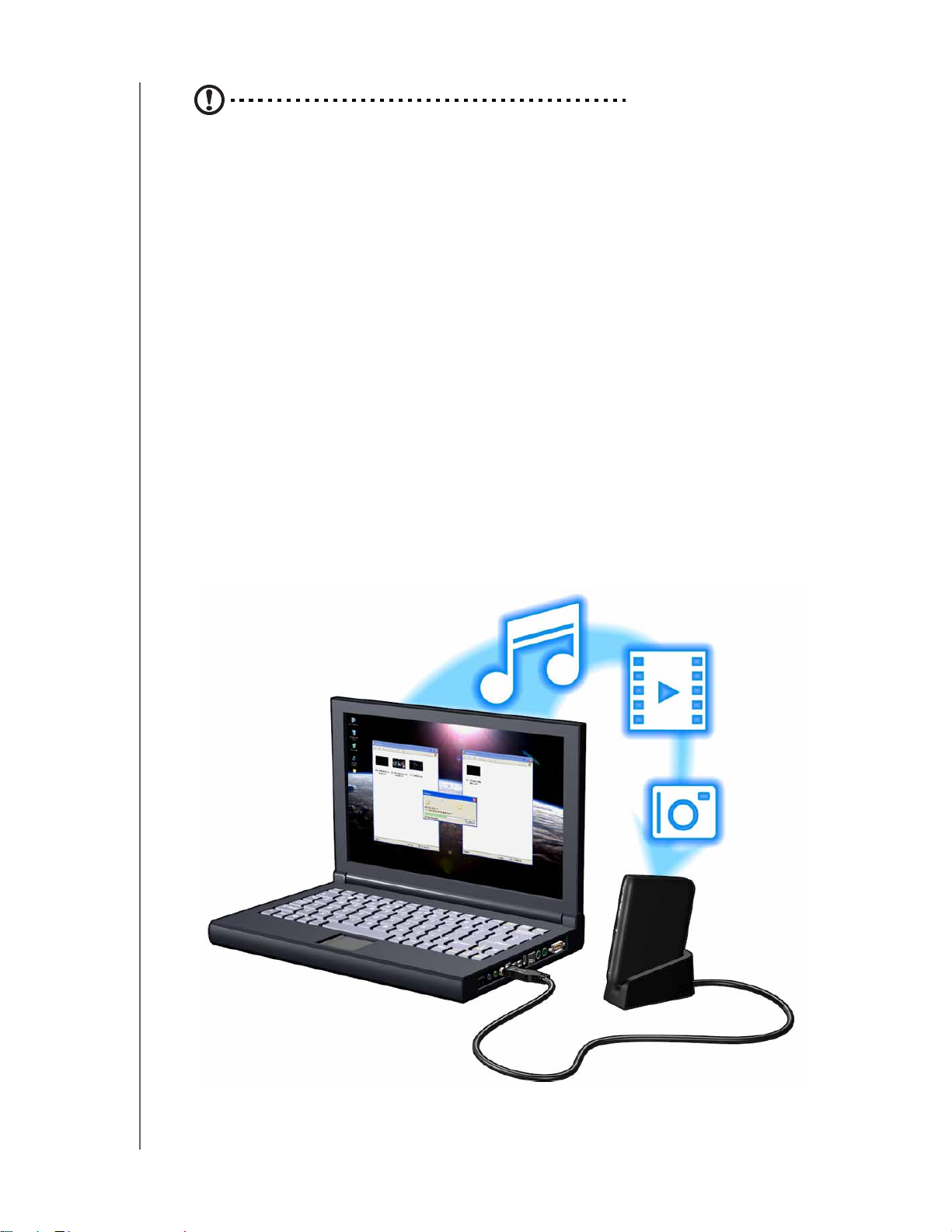
WD TV Live/Live Plus HD 媒體播放器
使用手冊
重要:為獲得最高效能和穩定性,建議您安裝最新的更新程式與 Service
Pack (SP)。對於 Windows 使用者,請至開始功能表然後選擇 Windows
Update。對於 Mac 使用者,請至 Apple 功能表然後選擇軟體更新。
安裝程序
媒體播放器安裝程序如下所述:
1. 將內容從電腦傳輸至 USB 裝置媒體。請參閱第 11 頁的 「步驟 1 – 將內容載入
至 USB 硬碟機」。
2. 連接電源線。請參閱第 12 頁的 「步驟 2 – 連接電源線」。
3. 將媒體播放器連接至電視或娛樂裝置。請參閱第 13 頁的「步驟 3 – 連接媒體播放
器」。您可以使用 HDMI(第 14 頁)、色差 ( 第 15 頁)或複合(第 16 頁)連接。
4. 將電池裝入遙控器。
5. 連接包含媒體內容 (第 18 頁的 「步驟 4 – 連接 USB 硬碟機」)的 USB 裝置,
或建立有線或無線網路連線 (第 20 頁的 「步驟 5 – 連線至網路」)。
步驟 1 – 將內容載入至 USB 硬碟機
將您的最愛內容從電腦傳輸至外接式 USB 硬 碟 機,例 如 My Passport® 或 My Book
(不包含外接式 USB 硬碟機和支架)。
®
快速入門 – 11
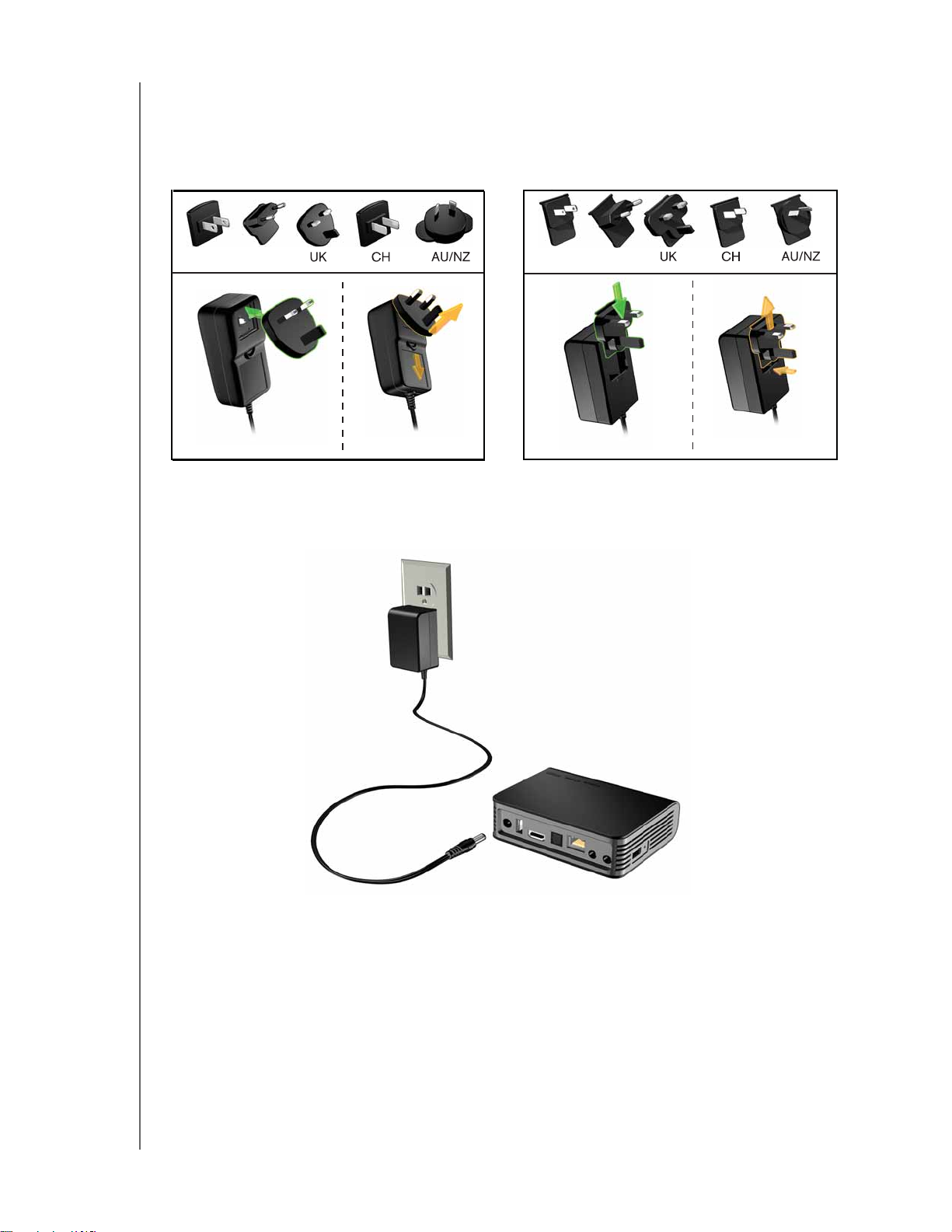
WD TV Live/Live Plus HD 媒體播放器
步驟 2 – 連接電源線
1. 將轉接頭附接至電源插頭 (如果適用的話)。
AC 電源變壓器視您所在的地點而有所不同。某些地點不需使用轉接頭。在這些
地點購買的裝置將隨附固定式電源插頭。請參見下圖。
使用手冊
US/JA/TW
EU/KO
安裝 安裝移除 移除
US/JA/TW
EU/KO
2. 將電源線連接至媒體播放器的 DC 接頭,然後將另一側插入 AC 電源插座。媒體
播放器會自動啟動。
等待數秒,讓電視偵測到媒體播放器。如果未偵測到媒體播放器,則可能需要將
電視的輸入來源變更至 HDMI 或複合,視您的連接而定。如需更多資訊,請參閱
電視的使用說明文件。
在偵測到媒體播放器後,啟動顯示畫面會指出系統開機,然後使用者介面的首頁
畫面會開啟。
如需詳細資訊,請參閱第 31 頁的 「使用媒體播放器功能表」。
快速入門 – 12
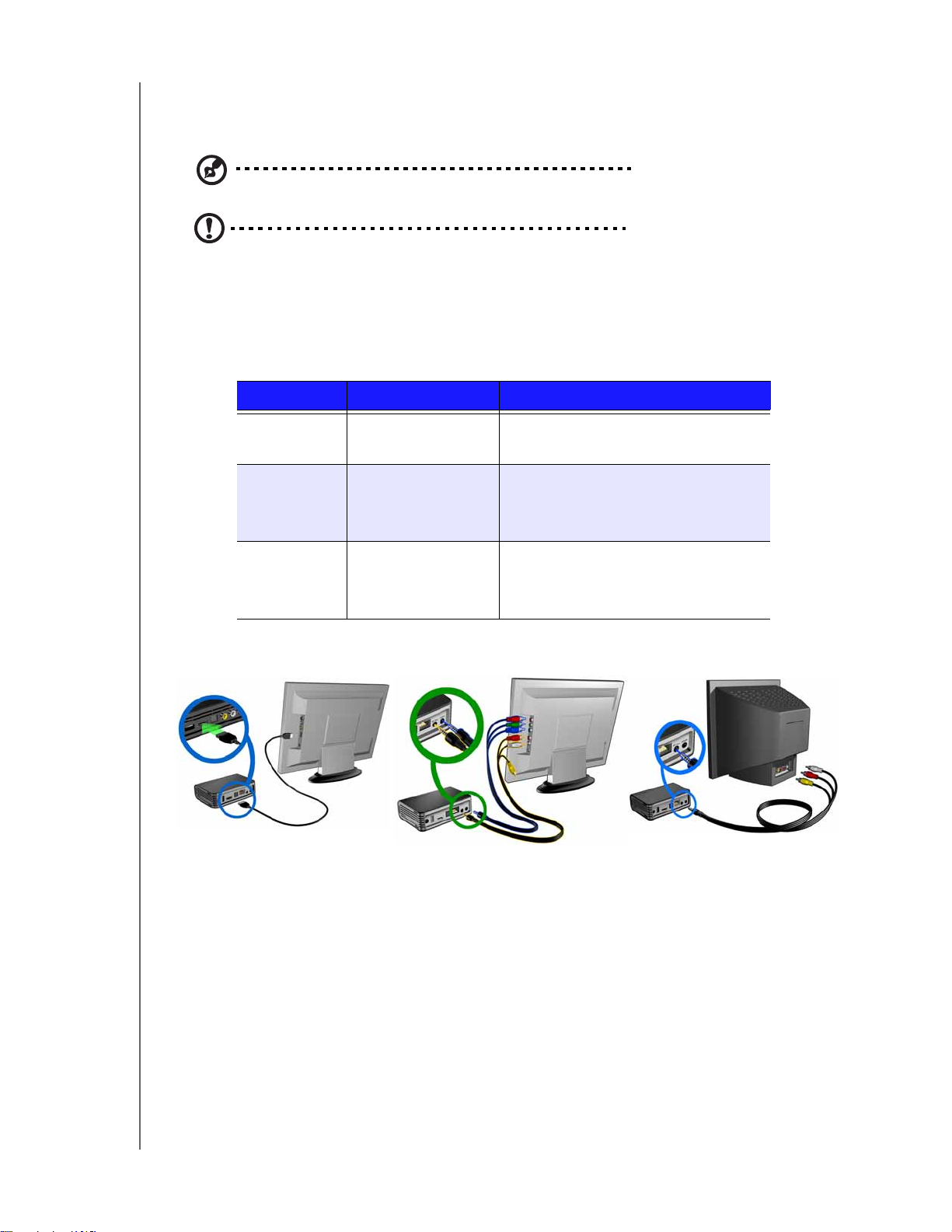
WD TV Live/Live Plus HD 媒體播放器
使用手冊
步驟 3 – 連接媒體播放器
下圖說明媒體播放器支援的纜線連接。標準連接使用隨附的複合至迷你 AV 纜線。
注意:
HDMI 和 S/PDIF (光纖)纜線需另外購買。
重要:根據您選擇的連線類型配置媒體播放器的音訊 / 視訊設定。請參閱
第 115 頁的 「音訊 / 視訊」,以取得這些設定的詳細資訊。
選擇最佳連接
電視產生的畫質視電視的品質及它與媒體播放器的連接而定。
連接 品質 接頭
HDMI
色差 較佳
複合 良好
最佳
(最高至 1080p)
(最高至 1080i)
(480i/576i)
專業、高解析度接頭
• 綠色 = Y
• 藍色 = Pb
• 紅色 = Pr
• 黃色 = 視訊
• 紅色 = 右側音訊
• 白色 = 左側音訊
複合 (標準解析度)色差 (高解析度)HDMI (高解析度)
快速入門 – 13
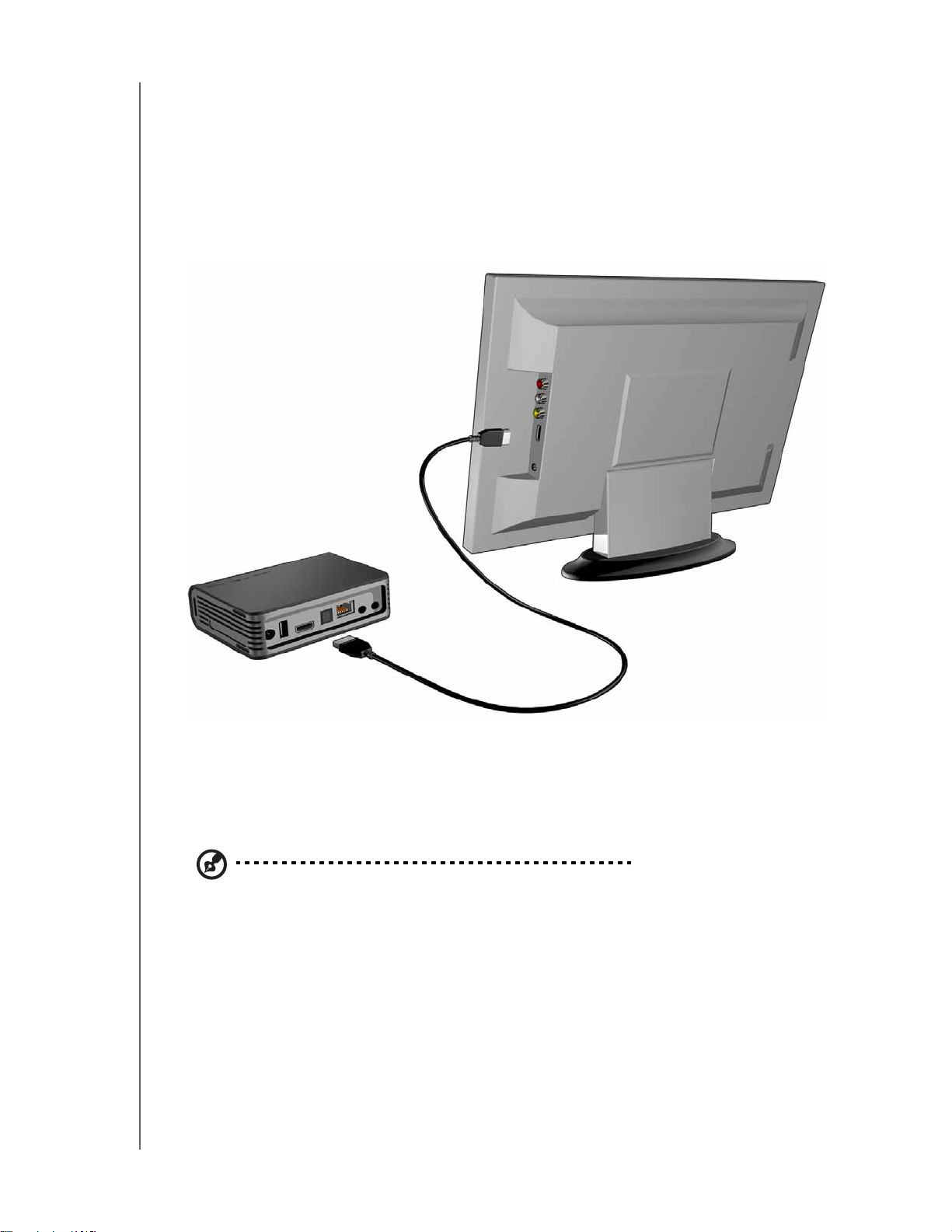
WD TV Live/Live Plus HD 媒體播放器
使用手冊
HDMI 視訊與音訊 (高解析度)
HDMI 將高解析度的影片、多聲道音訊和元件間的控制結合在單一數位纜線中。此
介面提供最高 1080p 的影片畫質解析度。
若要使用 HDMI 纜線連接媒體播放器:
1. 將 HDMI 纜線插入媒體播放器上的 HDMI 接頭。
2. 將另一端插入電視的 HDMI 連接埠或音訊 / 視訊系統 (如果有的話)。
等待數秒,讓電視偵測到媒體播放器。如果未偵測到媒體中心,則可能需要將電
視的輸入來源改成 HDMI。如需更多資訊,請參閱電視的使用說明文件。
在偵測到媒體播放器後,啟動顯示畫面會指出系統開機,然後使用者介面的首頁
畫面會開啟。
注意:
HDMI 纜線需另外購買。
快速入門 – 14
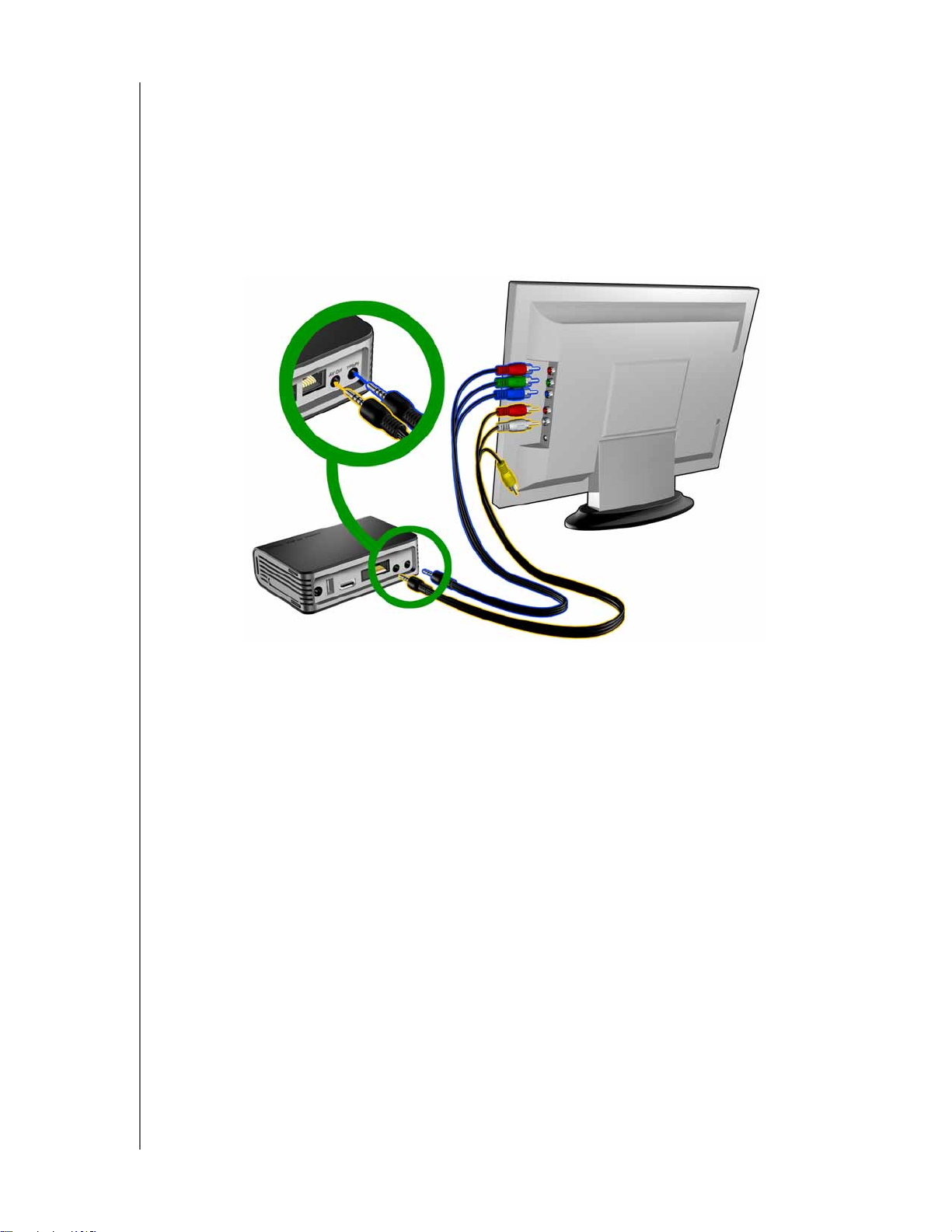
WD TV Live/Live Plus HD 媒體播放器
使用手冊
色差視訊與音訊 (高解析度)
色差接線端僅提供視訊訊號。您也需要連接複合音訊纜線以提供聲音。此介面提供
最高 1080i 的影片畫質解析度。
如要使用色差至迷你纜線連接您的媒體播放器:
1. 將迷你纜線連接至媒體播放器的色差接頭。
2. 將另一端連接至電視或音訊 / 視訊系統 ( 如果有的話 ) 的色差連接埠,紅色連接
至紅色、綠色連接至綠色、藍色連接至藍色。
3. 對於音訊,將色差至迷你接頭連接至媒體播放器的複合連接埠。
4. 將纜線另一端的音訊接頭連接至電視上的複合音訊輸入連接埠,紅色連接至紅
色、白色連接至白色。
等待數秒,讓電視偵測到媒體播放器。如果未偵測到媒體播放器,則可能需要將
電視的輸入來源變更至色差或複合,視您的連接而定。如需更多資訊,請參閱電
視的使用說明文件。
在偵測到媒體播放器後,啟動顯示畫面會指出系統開機,然後使用者介面的首頁
畫面會開啟。
快速入門 – 15
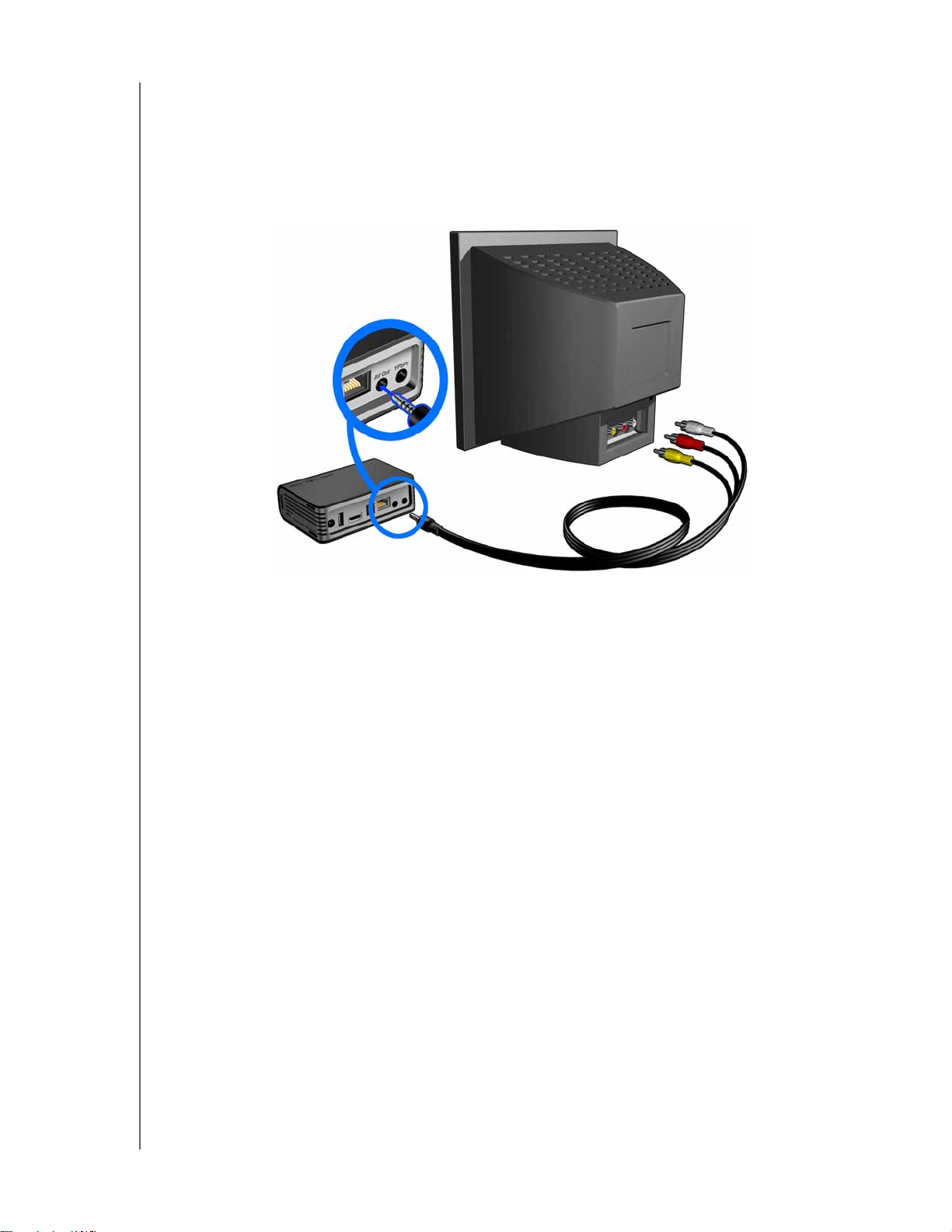
WD TV Live/Live Plus HD 媒體播放器
使用手冊
複合 AV 連接 (標準解析度)
若要使用複合連接:
1. 將迷你接頭插入媒體播放器的複合連接埠。
2. 將另一端插入電視上的複合輸入連接埠,黃色接黃色、紅色接紅色、白色接白色。
3. 選擇適合的電視輸入來源。
等待數秒,讓電視偵測到媒體播放器。如果未偵測到媒體播放器,則可能需要將
電視的輸入來源變更至色差或複合,視您的連接而定。如需更多資訊,請參閱電
視的使用說明文件。
在偵測到媒體播放器後,啟動顯示畫面會指出系統開機,然後使用者介面的首頁
畫面會開啟。
家庭劇院 (高解析度)
若要連接家庭劇院系統:
1. 將 HDMI 纜線插入媒體播放器上的 HDMI 接頭。
2. 將另一端插入 A/V 接收器上的 HDMI In 連接埠。
3. 將 HDMI 纜線插入 A/V 接收器上的 HDMI Out 連接埠。
4. 將另一端插入電視的 HDMI 連接埠 (如果有的話)。
快速入門 – 16
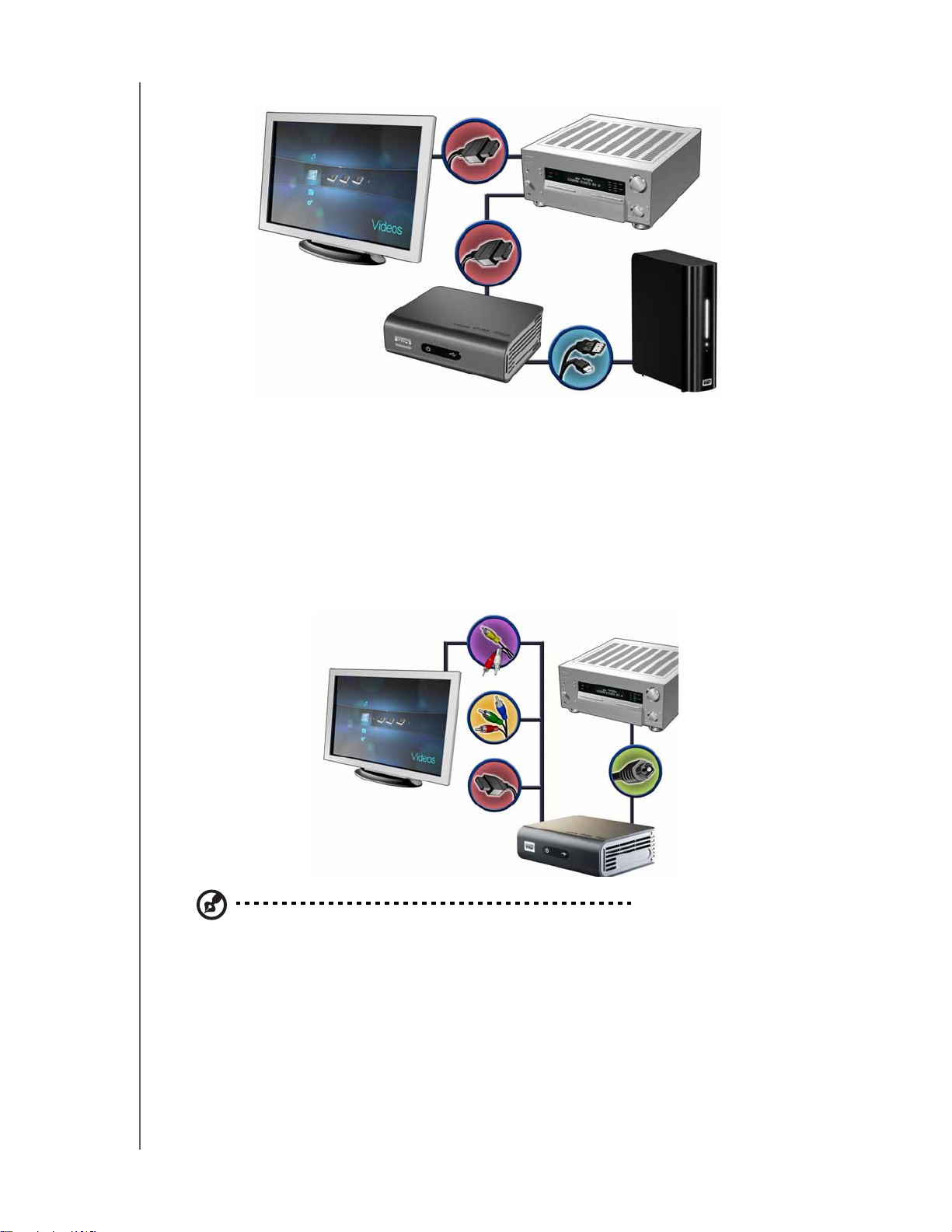
5. 選擇適合的電視輸入來源。
若要使用 S/PDIF 連接家庭劇院系統:
1. 將 S/PDIF 纜線插入媒體播放器的 S/PDIF 接頭。
WD TV Live/Live Plus HD 媒體播放器
使用手冊
My Book 外部硬碟機
(需另外購買)
2. 將另一端插入 A/V 接收器上的 S/PDIF In 連接埠。
3. 將 HDMI、色差或複合接頭插入媒體播放器上適當的輸出連接埠。
4. 將另一端插入電視上適當的連接埠。
5. 選擇適合的電視輸入來源。
6. 在媒體播放器上設定適當的音訊輸出選項。請參閱第 117 頁的 「音訊輸出」。
或
或
HDMI 和 S/PDIF 纜線需另外購買。
快速入門 – 17
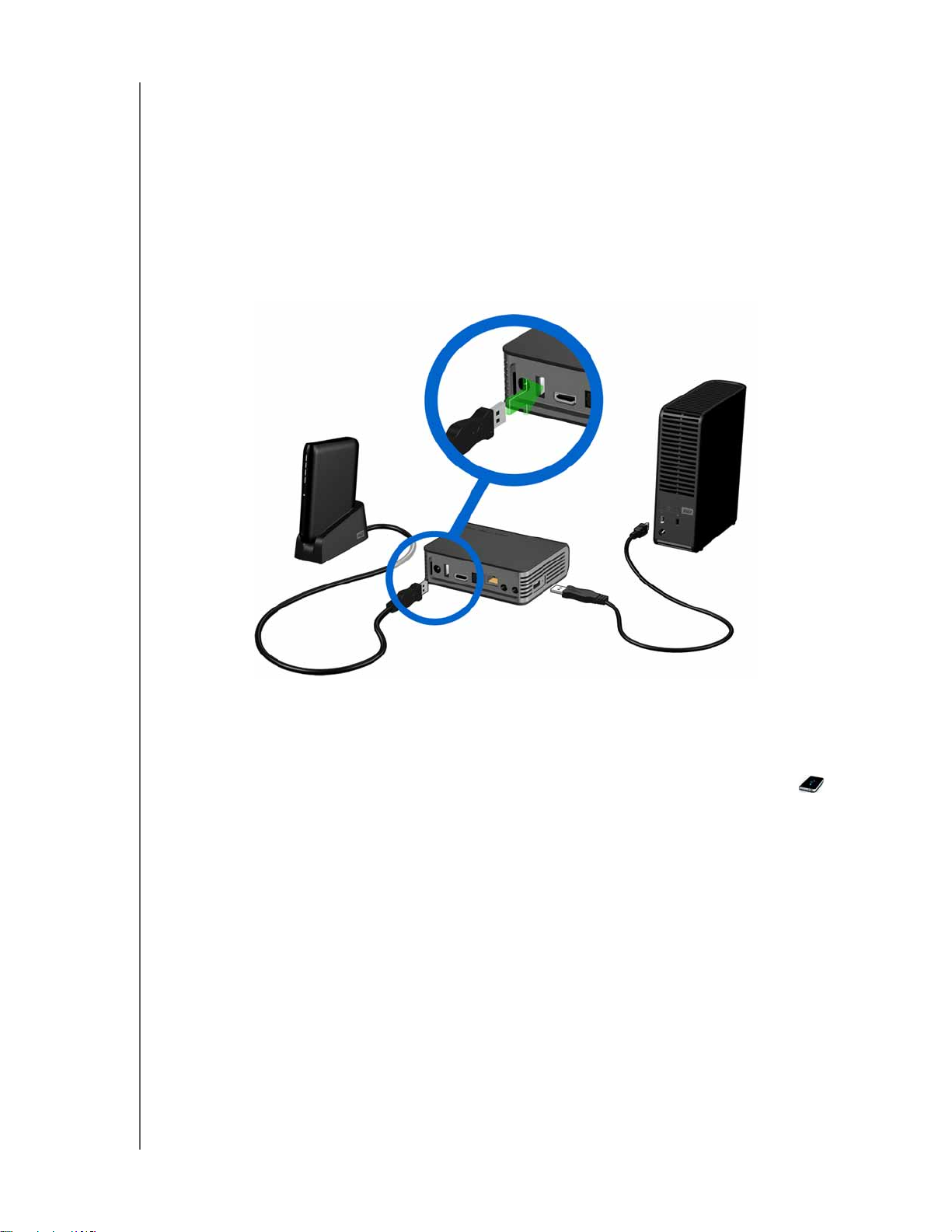
WD TV Live/Live Plus HD 媒體播放器
步驟 4 – 連接 USB 硬碟機
媒體播放器具有兩個 USB 連接埠,可支援從 WD USB 外部硬碟機播放。*
* 如需支援的 USB 外部硬碟機清單,請參閱 http://support.wdc.com 上知識庫中
的文章 #3805。
若要連接 USB 裝置:
1. 將 USB 裝置連接至媒體播放器的 USB 連接埠。
My Passport 可攜式硬碟機
和支架 (需另外購買)
使用手冊
My Book 外部硬碟機
(需另外購買)
2. 請等待幾分鐘,讓媒體播放器掃描 USB 裝置的媒體檔。(預設會啟用掃描。如
果您要關閉自動掃描功能,請參閱第 32 頁的 「媒體庫編譯」。)
這可能需要幾分鐘的時間,視 USB 裝置的儲存容量和可用的媒體檔數量而定。當
偵測到 USB 裝 置 時,狀 態 LED 會亮起,而且首頁畫面會顯示新 USB 目錄圖示 。
如果媒體播放器未偵測到任何儲存裝置,則畫面上會出現 「無儲存裝置存在」。您
仍可在資料夾中導覽,但是資料夾會是空的。
快速入門 – 18
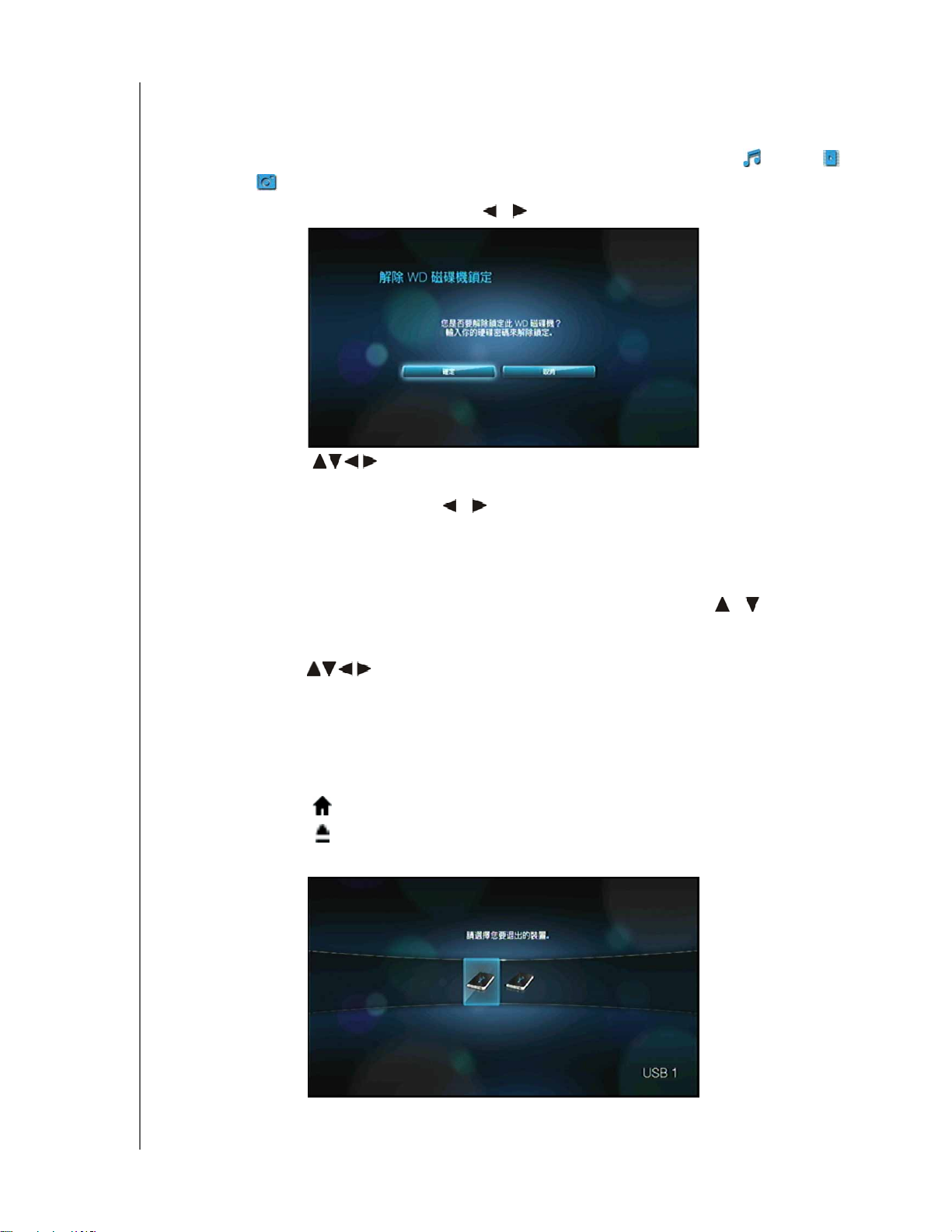
WD TV Live/Live Plus HD 媒體播放器
使用手冊
若要為鎖住的 WD USB 裝置解鎖:
您必須為 USB 裝置解鎖,媒體播放器才能存取其內容。
1. 導覽至首頁畫面,然後選擇要存取之影音內容的圖示。這可以是音樂 、視訊
或相片 。
2. 在將 WD 磁碟機解鎖畫面中,按下 / 以選擇確定,然後按下 ENTER。
3. 使用導覽按鈕 在螢幕鍵盤中輸入 USB 硬碟機存取密碼。選擇提交,然
後按下 ENTER。
如果輸入錯誤的密碼,請按下 / 以選擇確定,然後按下 ENTER,再輸入正
確的密碼。如果連續五次輸入錯誤密碼,USB 硬碟機會進入暫停狀態。按下
ENTER 以關閉錯誤訊息。中斷連接 USB 硬碟機。關閉再開啟電源並重新連接
USB 硬碟機,然後輸入正確的存取密碼。
4. 一旦 USB 硬碟機解鎖,所選媒體類型的功能列就會出現。按下 / 以選擇篩
選器選項來顯示支援的媒體內容,然後按下 ENTER。將會顯示所選媒體類型支
援的內容。
5. 使用導覽按鈕 以選擇您要存取的內容。然後按下 ENTER 以啟動媒體播放。
移除 USB 裝置
若要避免資料遺失,強烈建議您先按下遙控器上的退出按鈕,然後再移除 USB 裝置。
若要移除 USB 裝置:
1. 按下首頁按鈕 。
2. 按下退出按鈕 。
3. 選擇您要移除的 USB 裝置。
4. 選擇確定,然後按下 Enter。
5. 將 USB 裝置從媒體播放器拔下。
快速入門 – 19
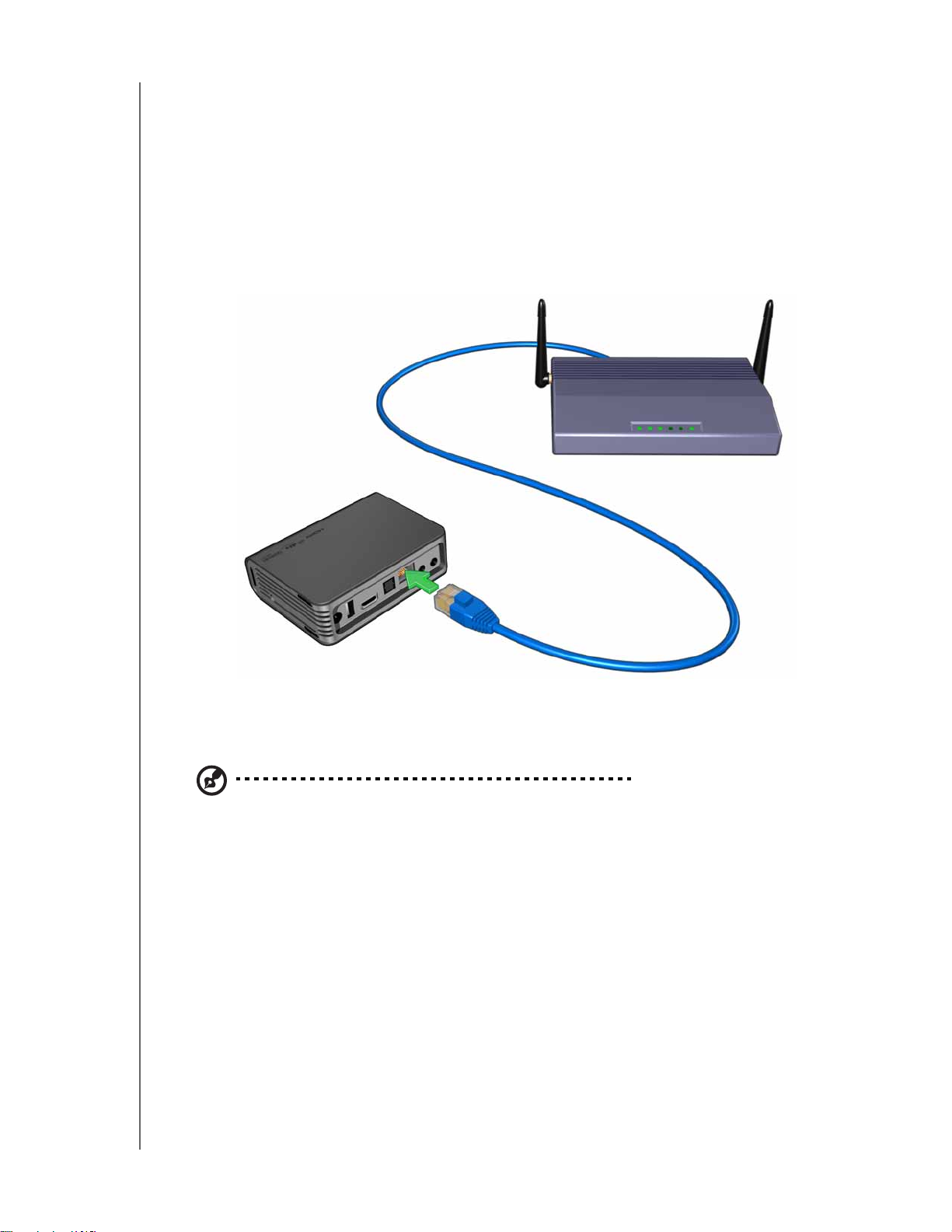
WD TV Live/Live Plus HD 媒體播放器
使用手冊
步驟 5 – 連線至網路
可透過無線或有線網路連線,將媒體播放器連接至您的家庭網路,以存取網際網路
與網路儲存裝置。網路連線可讓您存取儲存在本機的內容和線上媒體內容。
有線網路連線
若要使用乙太網路纜線連接家用網路:
1. 將乙太網路纜線 (需另外購買)插入媒體播放器的乙太網路接頭。
2. 將乙太網路纜線的另一端直接插到路由器或網路交換器的 LAN 連接埠。
如需無線和有線網路連線和配置的詳細指示,請移到下一頁 (第 21 頁的 「網路
設定」)。
注意:
透過 Wi-Fi 的串流可能會因為各種原因而不穩定,例如網路連線訊號強度太弱、連線速度變動
不定,或是其他環境因素。您可以使用 WD Livewire™ Powerline AV 網路套件,建立即時高速的有線
網路連線,並取得快速穩定的網際網路連線,而且毋需在家中四處佈線。若需更多資訊,請造訪
http://products.wdc.com/WDLivewire 。
從網路存取媒體內容
請參閱第 60 頁的 「網路服務」。
存取線上媒體內容
請參閱第 66 頁的 「網際網路媒體」。
快速入門 – 20

5
WD TV Live/Live Plus HD 媒體播放器
使用手冊
網路設定
媒體播放器可以使用有線或無線網路連線連至區域網路,以存取串流影片和線上與
離線媒體內容。
乙太網路 (有線)設定
1. 將乙太網路纜線插入媒體播放器上的乙太網路接頭。
2. 將乙太網路纜線的另一端直接插到路由器或網路交換器的 LAN 連接埠。
3. 導覽至首頁 | 設定 功能表列。
4. 按下 / 選擇網路設定 ,然後按下 ENTER。
網路設定 – 21
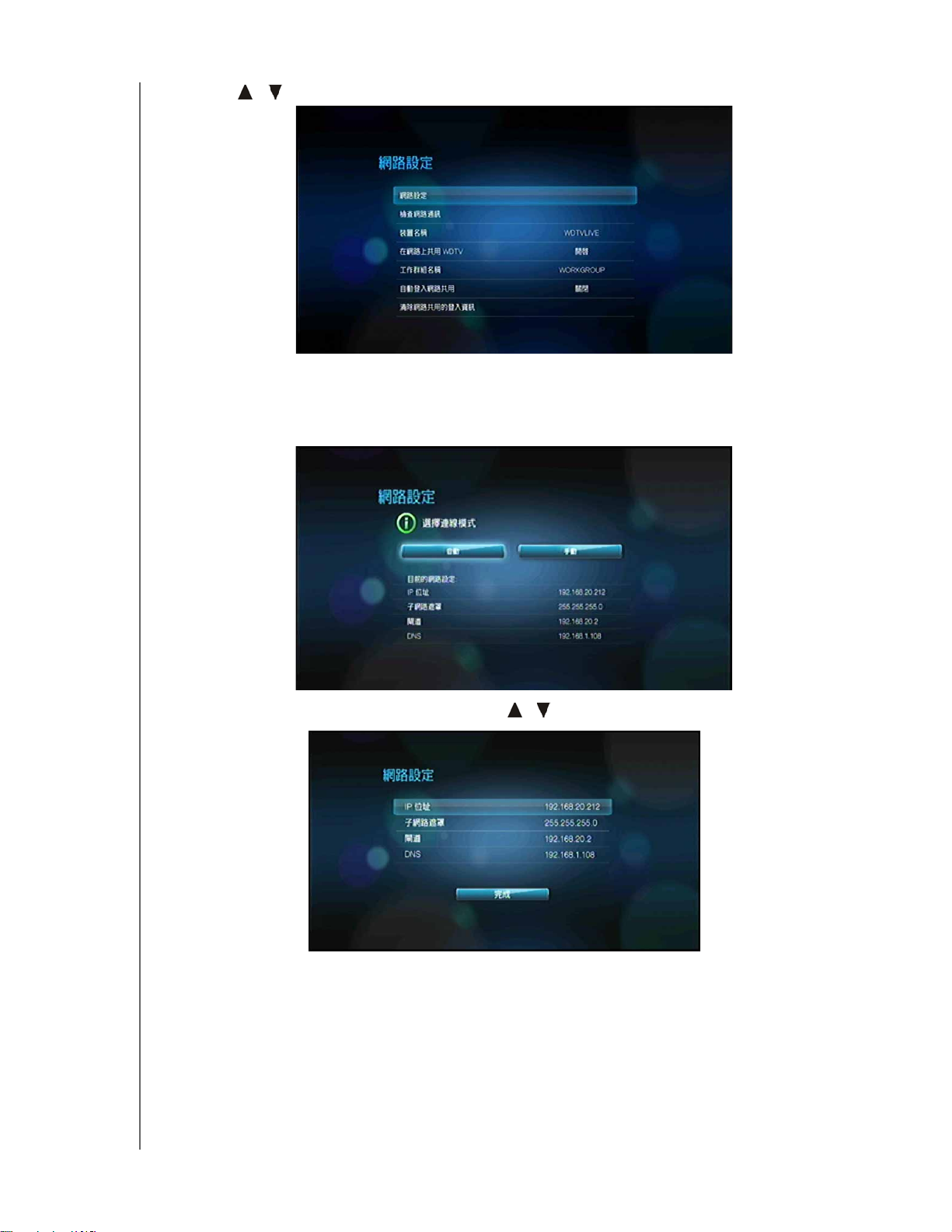
5. 按下 / 以選擇網路設定,然後按下 ENTER。
6. 選擇設定配置選項,然後按下 ENTER。
選擇自動來讓裝置嘗試自動偵測網路連線,然後移至步驟 11。
選擇手動來手動設定網路連線,然後移至步驟 7。
WD TV Live/Live Plus HD 媒體播放器
使用手冊
7. 偵測到網路後,會出現以下畫面。按下 / 以選擇 IP 位址,然後按下 ENTER。
網路設定 – 22
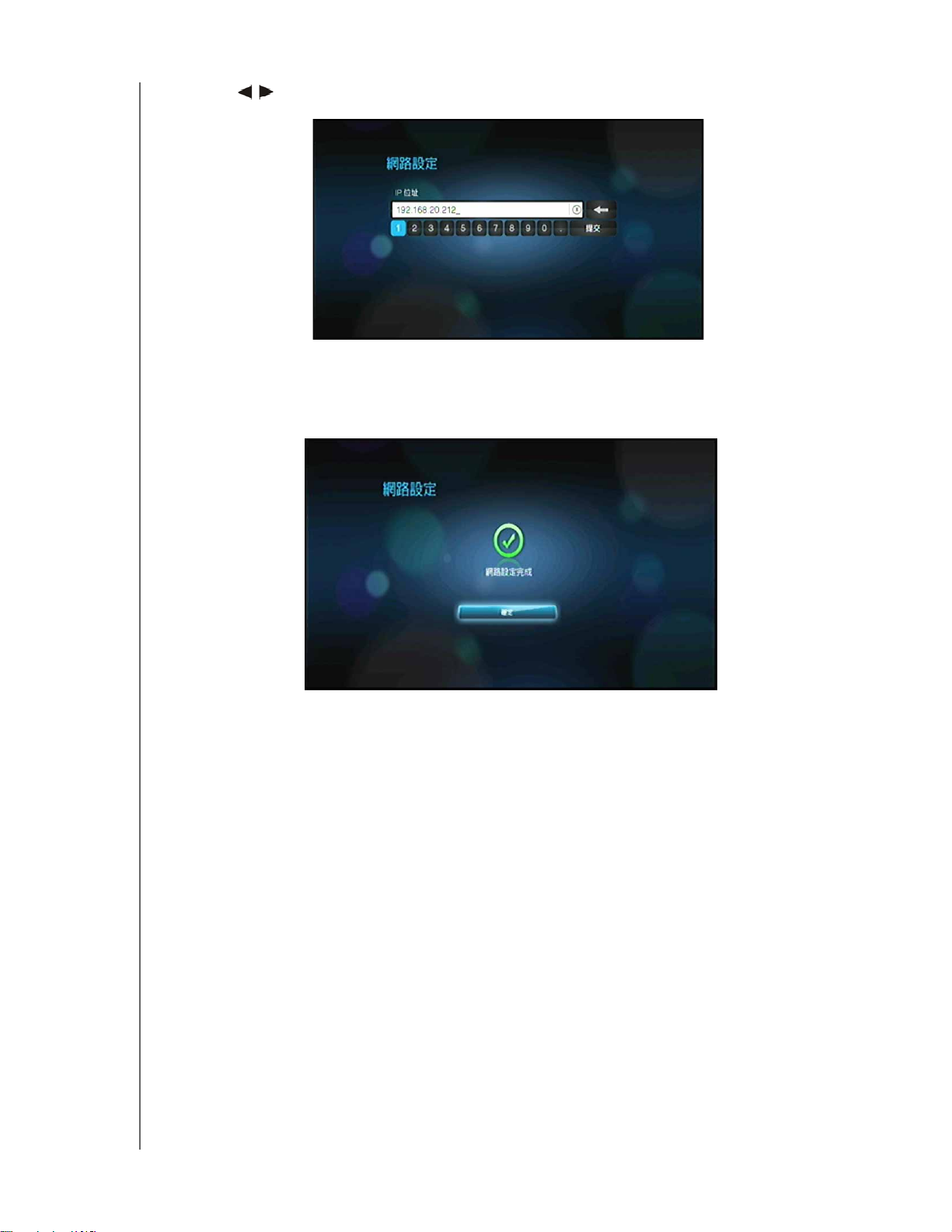
WD TV Live/Live Plus HD 媒體播放器
8. 按下 以使用螢幕鍵盤輸入 IP 位址。選擇提交,然後按下 ENTER。
9. 重複上述步驟以輸入子網路遮罩、閘道和 DNS 設定的值。
10.輸入所有配置設定後,選擇完成,然後按下 ENTER。
11.偵測到網路後,會出現以下畫面。按下 ENTER 以顯示首頁畫面。
使用手冊
建立網路連線之後,您可以:
使用內建到媒體播放器的不同網際網路服務來存取串流媒體。請參閱下一章,
以取得這些服務的詳細資訊。
在媒體播放器和電腦 (PC 或 Mac)之間傳輸檔案。在媒體播放器和電腦之
間複製和移動檔案的程序請見第 121 頁的 「檔案管理」。
網路設定 – 23
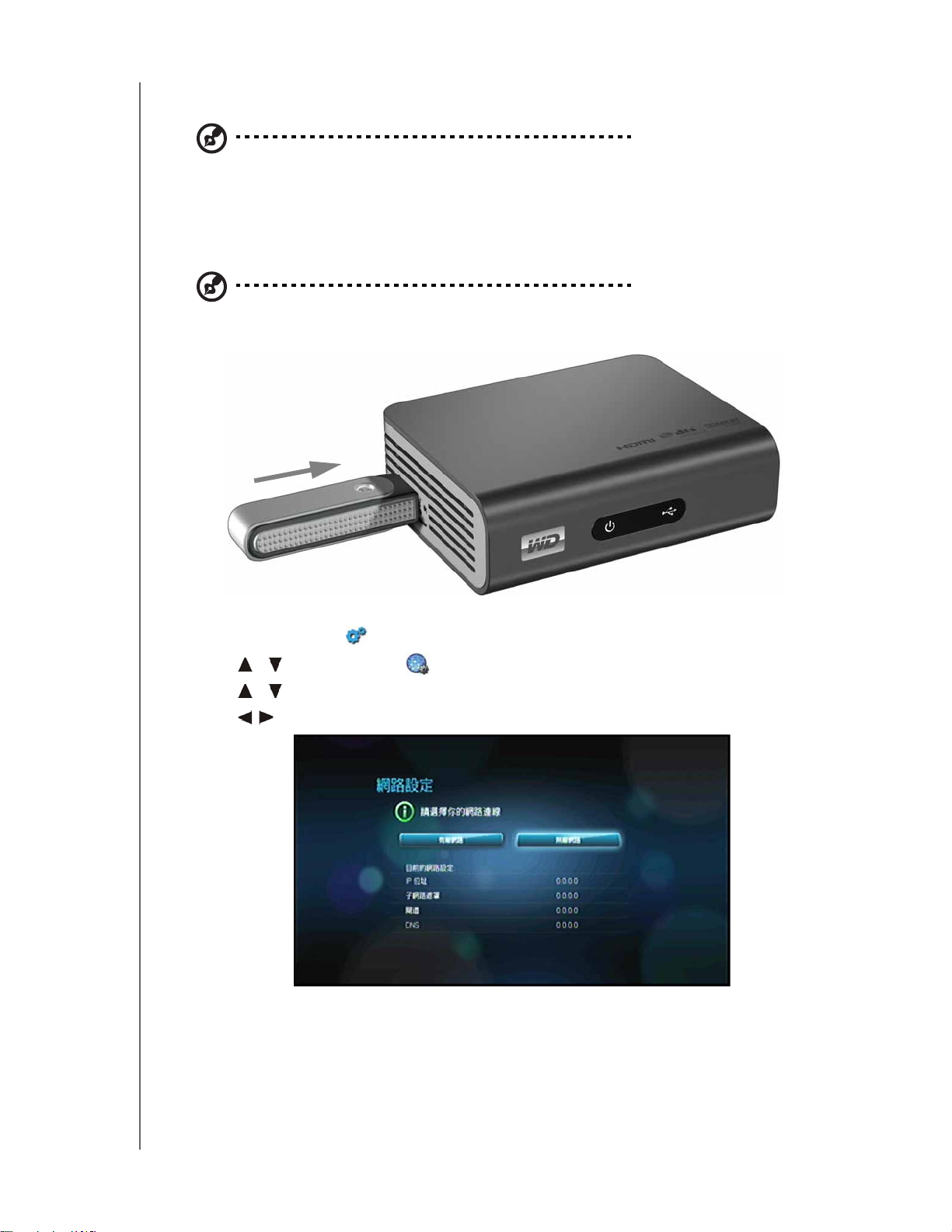
WD TV Live/Live Plus HD 媒體播放器
無線網路設定
注意:
透過 Wi-Fi 的串流可能會因為各種原因而不穩定,例如網路連線訊號強度太弱、連線速度變動
不定,或是其他環境因素。您可以使用 WD Livewire Powerline AV 網路套件,建立即時高速的有線網
路連線,並取得快速穩定的網際網路連線,而且毋需在家中四處佈線。若需更多資訊,請造訪
http://products.wdc.com/WDLivewire 。
1. 將 USB 無線介面卡 (需另外購買)連接至媒體播放器的 USB 連接埠。
如需經測試、相容的無線 USB 介面卡清單,請參閱 http://support.wdc.com 上知識庫中的文章
#3805。
使用手冊
2. 導覽至首頁 | 設定 功能表列。
3. 按下 / 選擇網路設定 ,然後按下 ENTER。
4. 按下 / 以選擇網路設定,然後按下 ENTER。
5. 使用 導覽按鈕來選擇無線,然後按下 ENTER。
網路設定 – 24
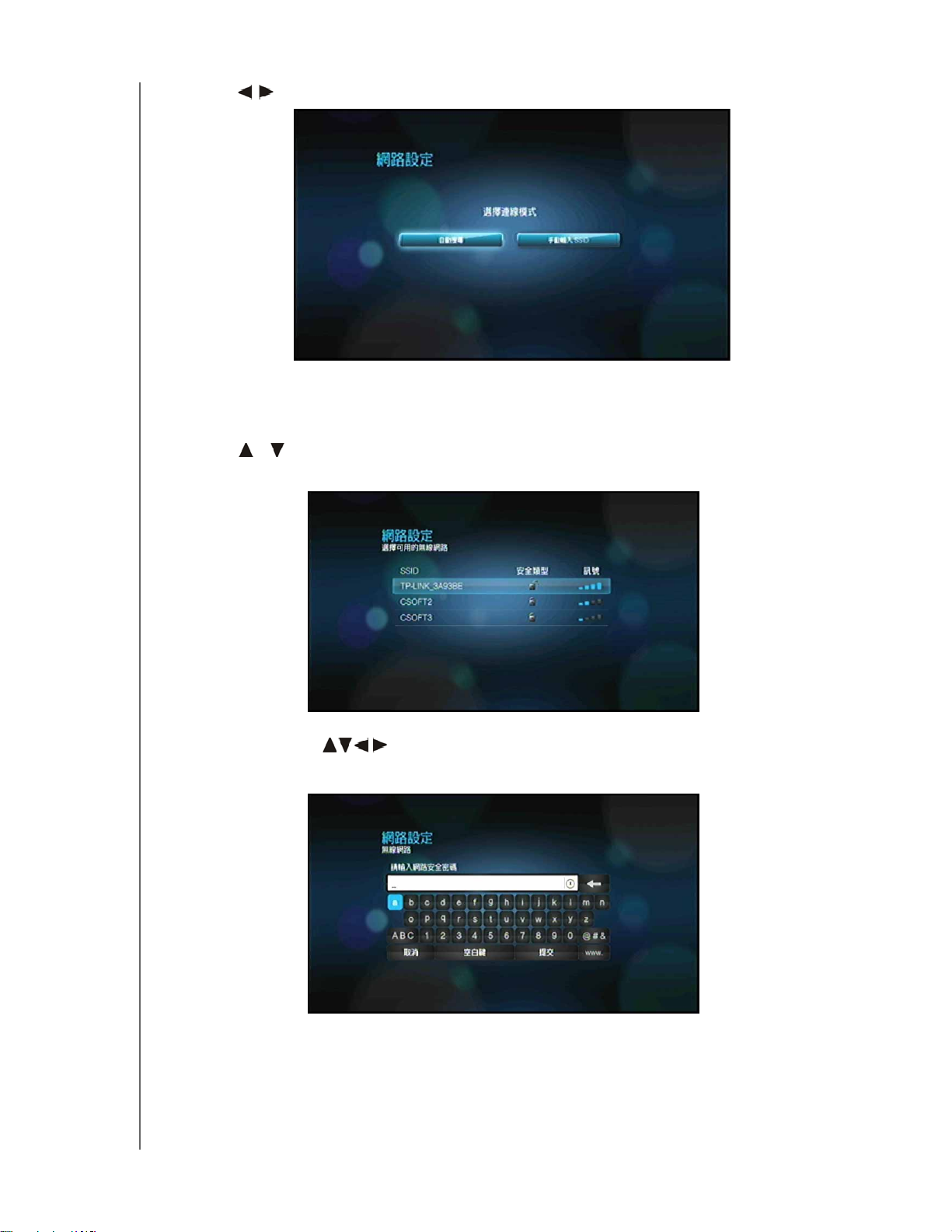
WD TV Live/Live Plus HD 媒體播放器
使用手冊
6. 使用 導覽按鈕選擇 SSID 輸入選項,然後按下 ENTER。
如果選擇自動搜尋,裝置會搜尋區域中可用的存取點。請移至步驟 7。
選擇手動輸入 SSID 以手動輸入 SSID,然後移至步驟 8。
7. 按下 / 選擇要連接的存取點,然後按下 ENTER。繼續至步驟 10 以繼續自
動搜尋。
8. 使用導覽按鈕 輸入要連接之存取點的 SSID,選擇提交,然後按下
ENTER。
網路設定 – 25
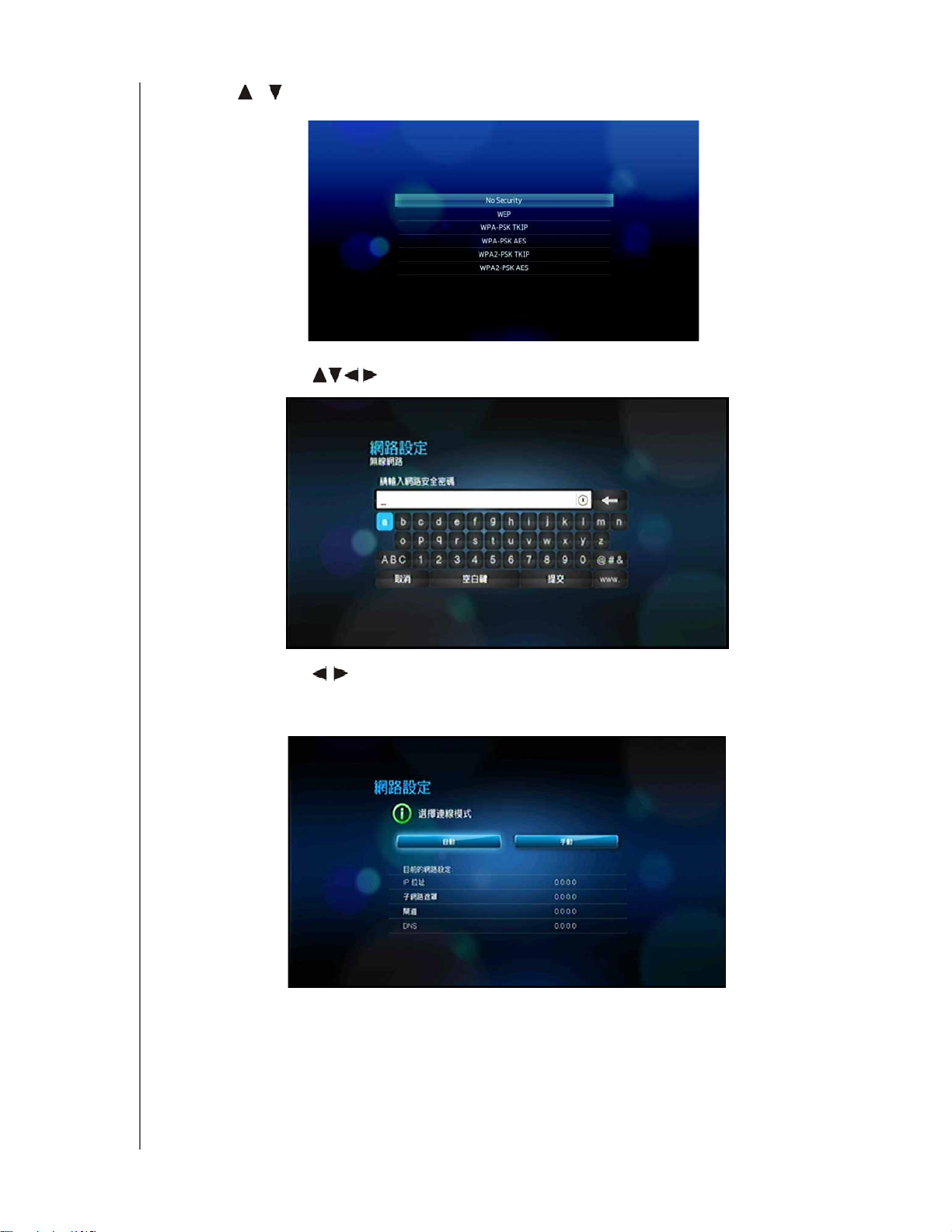
WD TV Live/Live Plus HD 媒體播放器
使用手冊
9. 按下 / 以選擇安全性通訊協定,然後按下,再按下 ENTER。
10.使用導覽按鈕 輸入存取點的密碼,選擇提交,然後按下 ENTER。
11.使用導覽按鈕 選擇自動 (自動從路由器取得 IP 位址)或手動 (手動輸入
靜態 IP 位址),然後按下 ENTER。如果您選擇手動,請執行第 21 頁的 「乙太
網路 (有線)設定」之下的步驟 7-10。完成後,請移至後面的步驟 12。
網路設定 – 26
